Page 1

Felhasználói útmutató
LASERJET ENTERPRISE M806
M806x+M806dn
Page 2
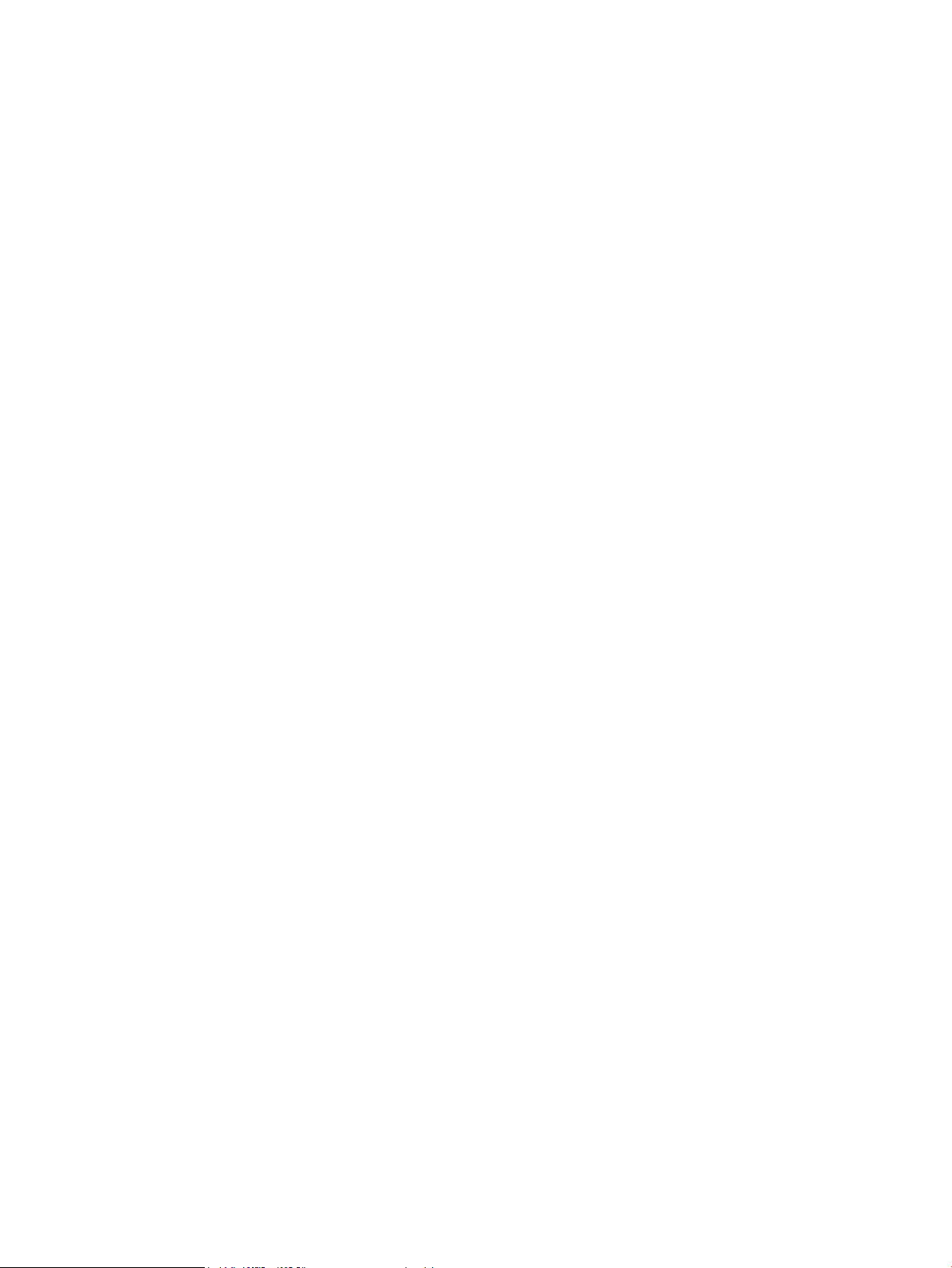
Page 3
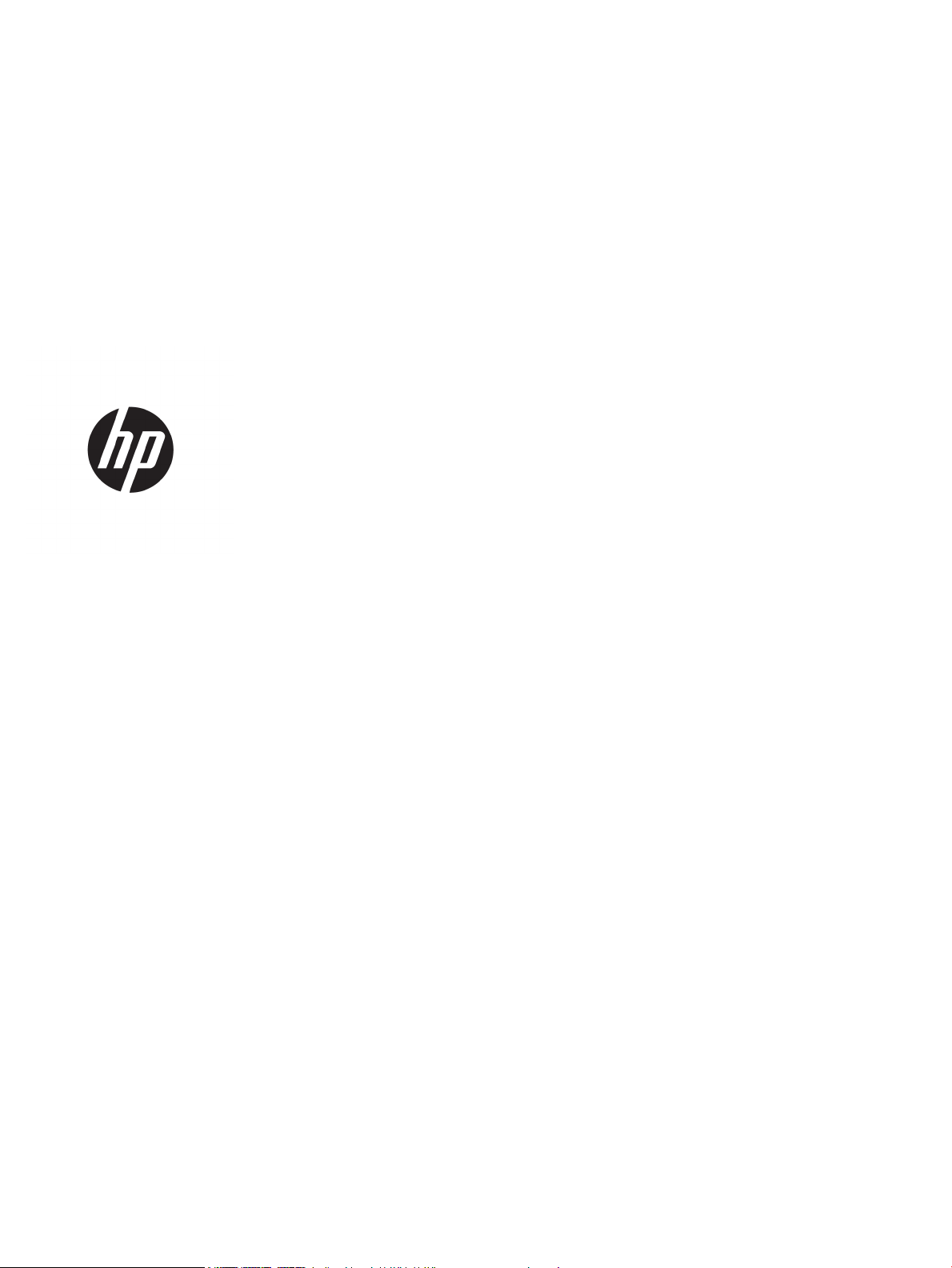
HP LaserJet Enterprise M806
Felhasználói útmutató
Page 4

Szerzői jog és licenc
© Copyright 2017 HP Development Company,
L.P.
Előzetes írásbeli engedély nélküli reprodukálása,
adaptálása vagy fordítása tilos, kivéve ahol ezt a
szerzői jogi rendelkezések megengedik.
A jelen kézikönyvben megadott információk
előzetes bejelentés nélkül megváltozhatnak.
A HP termékekre és szolgáltatásokra vonatkozó
kizárólagos garanciák az adott termékhez és
szolgáltatáshoz mellékelt
garancianyilatkozatokban találhatók. Az ebben
az útmutatóban foglaltak nem tekinthetők
további garanciavállalásnak. A HP nem vállal
felelősséget a jelen útmutatóban előforduló
műszaki vagy szerkesztési hibákért, illetve
kihagyásokért.
Edition 2, 8/2017
Megjegyzések a termékmegjelölésre
vonatkozóan
Az Adobe®, az Adobe Photoshop®, az Acrobat® és
a PostScript® az Adobe Systems Incorporated
védjegye.
Az Apple és az Apple embléma az Apple
Computer, Inc. Egyesült Államokban és más
országokban/térségekben bejegyzett védjegye.
Az iPod az Apple Computer, Inc. védjegye. Az
iPod megjelölést csak jogi vagy a jogtulajdonos
által engedélyezett másolási célra használjuk.
Ne lopjon zenét.
A Microsoft®, a Windows®, a Windows® XP és a
Windows Vista® a Microsoft Corporation
Egyesült Államokban bejegyzett védjegye.
A UNIX® az Open Group bejegyzett védjegye.
Page 5
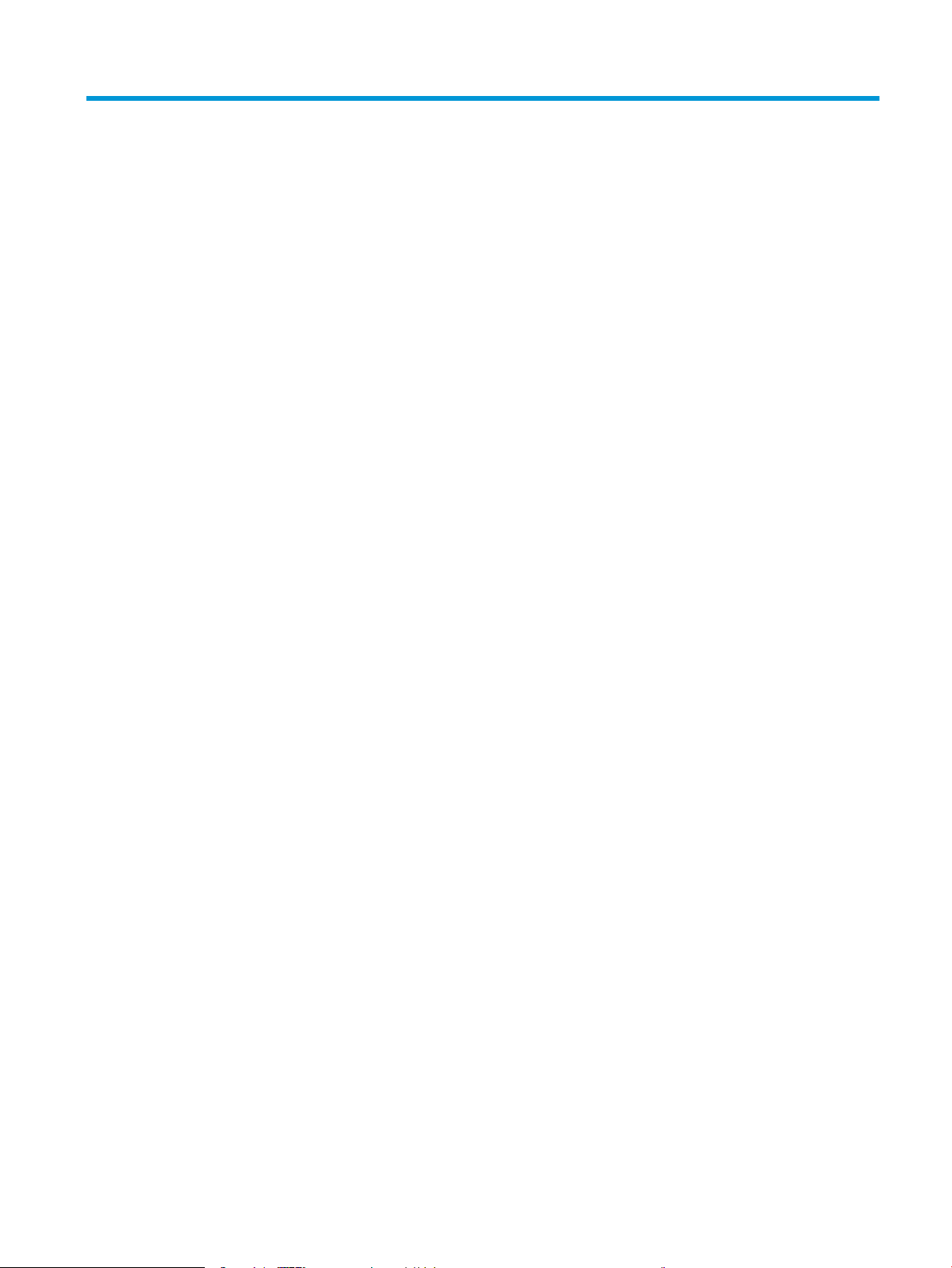
Tartalomjegyzék
1 A termék bemutatása .............................................................................................................................................................................. 1
Termékek összehasonlítása ................................................................................................................................................... 2
A készülék nézetei .................................................................................................................................................................... 3
A készülék elölnézete ......................................................................................................................................... 4
A készülék hátulnézete ....................................................................................................................................... 5
Illesztőportok ........................................................................................................................................................ 6
Kezelőpanel képe ................................................................................................................................................. 6
Befejezőegység képe ............................................................................................................................................................... 9
Tűző/lerakó ........................................................................................................................................................... 9
Lyukasztóegységgel kiegészített tűző/lerakó .............................................................................................. 10
Füzetkészítő ....................................................................................................................................................... 11
Termékhardver-beállítás és szoftvertelepítés .................................................................................................................. 12
2 Papírtálcák ............................................................................................................................................................................................... 13
Tálcák kongurálása a papír méretének és típusának megfelelően ............................................................................. 14
Tálca kongurálása papír betöltésekor ......................................................................................................... 14
Tálcakongurálás a nyomtatási feladat beállításainak megfelelően ....................................................... 14
Tálca kongurálása a kezelőpanelen ............................................................................................................. 14
Töltse fel az 1. tálcát ............................................................................................................................................................. 15
A 2. és a 3. tálca feltöltése .................................................................................................................................................... 19
A 4. és a 5. tálca feltöltése .................................................................................................................................................... 23
Tűzés alapértelmezett helyének kongurálása ............................................................................................................... 25
Lyukasztás alapértelmezett helyének kongurálása ...................................................................................................... 25
3 Alkatrészek, kellékek és tartozékok .................................................................................................................................................... 27
Alkatrészek, tartozékok és kellékek rendelése ................................................................................................................. 28
Megrendelés ....................................................................................................................................................... 28
Alkatrészek és kellékek .................................................................................................................................... 28
Tartozékok .......................................................................................................................................................... 30
A tonerkazetta visszahelyezése .......................................................................................................................................... 31
HUWW iii
Page 6
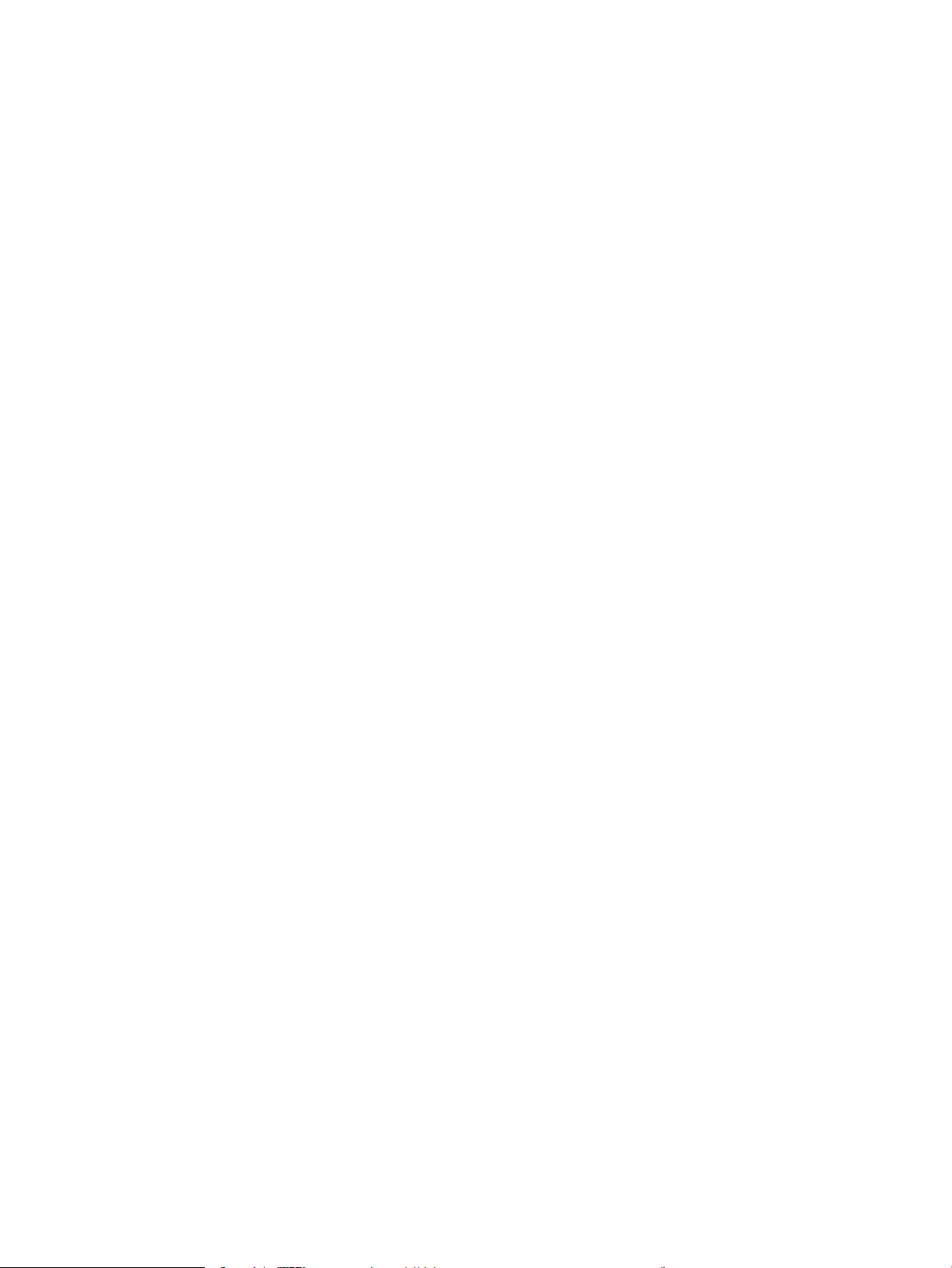
4 Nyomtatás ............................................................................................................................................................................................... 35
Nyomtatási feladatok (Windows) ........................................................................................................................................ 36
Nyomtatás (Windows) ...................................................................................................................................... 36
Automatikus nyomtatás mindkét oldalra (Windows) .................................................................................. 37
Nyomtatás mindkét oldalra kézi átfordítással (Windows) .......................................................................... 39
Több oldal nyomtatása egy lapra (Windows) ............................................................................................... 41
A papírtípus kiválasztása (Windows) .............................................................................................................. 43
Nyomtatási feladatok (Mac OS X) ........................................................................................................................................ 46
A nyomtatás (Mac OS X) ................................................................................................................................... 46
Automatikus kétoldalas nyomtatás (Mac OS X) ............................................................................................ 46
Nyomtatás mindkét oldalra kézi átfordítással (Mac OS X) .......................................................................... 46
Több oldal nyomtatása egy lapra (Mac OS X) ............................................................................................... 47
Papírtípus kiválasztása (Mac OS X) ................................................................................................................. 47
A nyomtatási feladatok tárolása a készüléken ................................................................................................................. 48
Tárolt feladat létrehozása (Windows) ............................................................................................................ 48
Tárolt feladat létrehozása (Mac OS X) ............................................................................................................ 50
Tárolt feladat kinyomtatása ............................................................................................................................ 51
Tárolt feladat törlése ........................................................................................................................................ 51
Mobil nyomtatás ..................................................................................................................................................................... 52
HP ePrint ............................................................................................................................................................. 52
HP ePrint szoftver ............................................................................................................................................. 52
AirPrint ................................................................................................................................................................. 53
Nyomtatás USB-portról ........................................................................................................................................................ 54
USB-port engedélyezése nyomtatásra ......................................................................................................... 54
USB-dokumentumok nyomtatása ................................................................................................................. 54
5 A készülék kezelése ............................................................................................................................................................................... 55
HP beépített webszerver ...................................................................................................................................................... 56
A HP beépített webszerver (EWS) elérése ..................................................................................................... 56
HP Utility (nyomtató segédprogram) Mac OS X operációs rendszerhez ....................................................................... 57
A HP Utility megnyitása .................................................................................................................................... 57
HP Utility funkciók ............................................................................................................................................. 57
A HP Web Jetadmin szoftver használata ........................................................................................................................... 59
Takarékossági beállítások ..................................................................................................................................................... 60
Nyomtatás EconoMode üzemmódban .......................................................................................................... 60
Alvó üzemmód beállítása ................................................................................................................................. 60
Az Alvó üzemmód ütemezésének beállítása ................................................................................................ 61
A készülék biztonsági funkciói ............................................................................................................................................. 62
Biztonsági nyilatkozatok .................................................................................................................................. 62
IP Security (IP-biztonság) ................................................................................................................................. 62
Bejelentkezés a készüléken ............................................................................................................................. 62
iv HUWW
Page 7
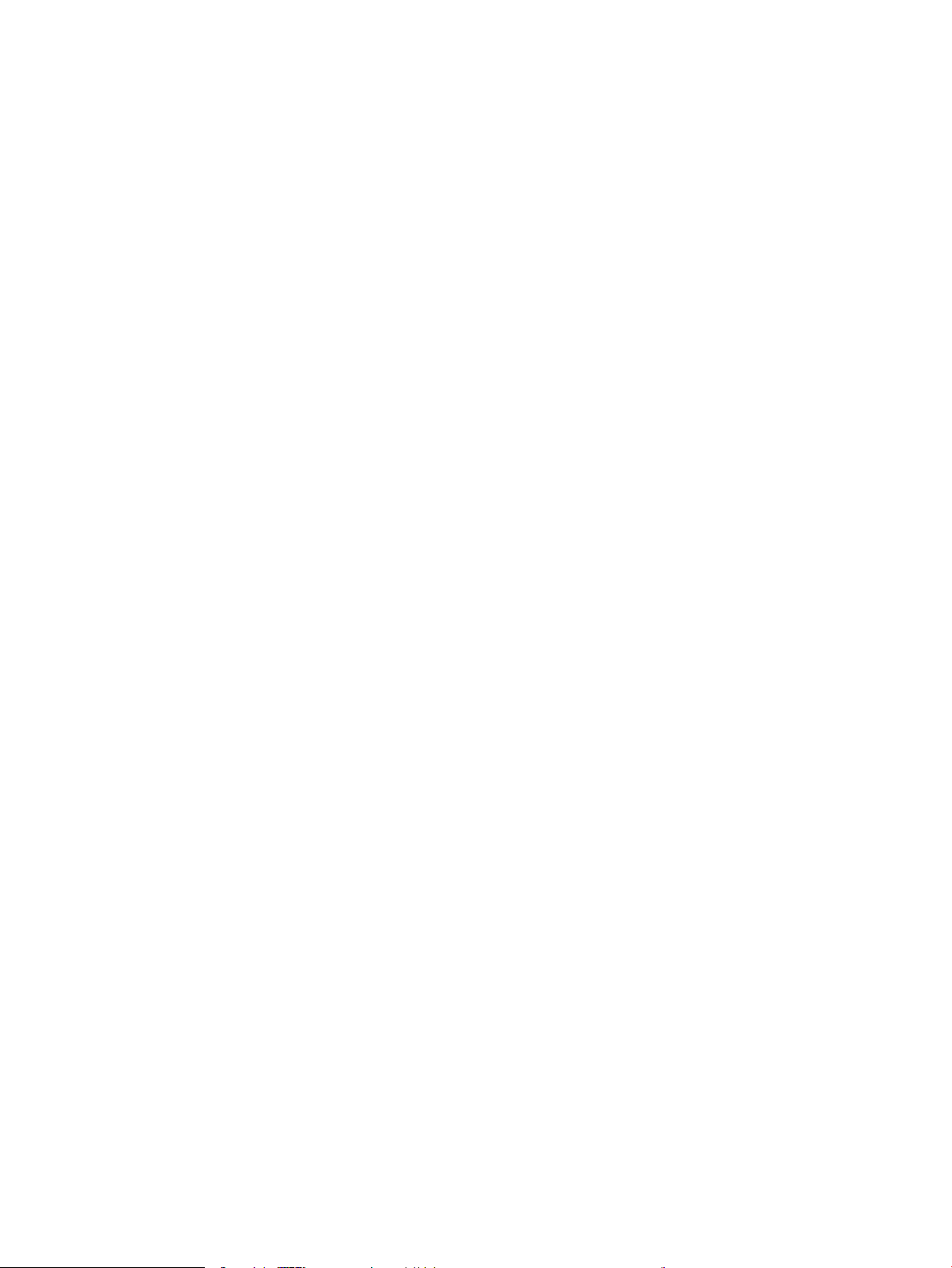
Rendszerjelszó beállítása ................................................................................................................................ 62
Titkosítás támogatása: HP nagy teljesítményű biztonságos merevlemezek ......................................... 63
Szoftver- és rmware-frissítések ........................................................................................................................................ 64
6 Hibaelhárítás ........................................................................................................................................................................................... 65
A gyári alapértelmezések visszaállítása ............................................................................................................................ 66
A kezelőpanel súgója ............................................................................................................................................................. 67
A nyomtató kezelőpaneljén megjelenik a „Kazetta festékszintje alacsony” vagy a „Kazetta festékszintje
nagyon alacsony” üzenet
A „Nagyon alacsony” beállítások módosítása .............................................................................................. 68
Rendeljen kellékeket ......................................................................................................................................... 69
A készülék nem húz be papírt a papírtálcáról, vagy hibás a betöltés. ........................................................................... 70
A készülék nem húz be papírt ......................................................................................................................... 70
A készülék egyszerre több lapot húz be ........................................................................................................ 70
A lapadagoló beragad, ferdén húzza be a lapot, vagy egyszerre több lapot is behúz. ......................... 70
A papírelakadás megszüntetése ......................................................................................................................................... 72
Automatikus navigálás az elakadások elhárítása céljából ......................................................................... 72
Gyakori, visszatérő papírelakadásokat tapasztal? ....................................................................................... 72
Elakadások megszüntetése az elülső ajtóban ............................................................................................. 73
Elakadások elhárítása a 1. tálcánál ................................................................................................................ 76
Elakadások megszüntetése a jobb oldali ajtó mögött ................................................................................ 79
Elakadások elhárítása a 2. és 3. tálcában ..................................................................................................... 82
Elakadások elhárítása a 4. és 5. tálcában ..................................................................................................... 84
A duplex egység környékén kialakult elakadások megszüntetése ........................................................... 88
Papírelakadás elhárítása a bal oldali ajtónál (beégető terület) ................................................................. 93
Elakadások megszüntetése a kimeneti tálca területén .............................................................................. 97
Elakadások elhárítása a tűző/lerakó egységben ......................................................................................... 99
Elakadások elhárítása a lyukasztóegységgel kiegészített tűző/lerakóban .......................................... 105
Elakadások elhárítása a füzetkészítőben ................................................................................................... 116
..................................................................................................................................................... 68
Faxként is használható készülékeknél ...................................................................................... 68
Elakadások elhárítása a tűző/lerakó egységben .................................................................... 99
Csatlakozási elakadások elhárítása ........................................................................................ 100
Elakadás megszüntetése az 1. tűzőnél .................................................................................. 101
Elakadások elhárítása a lyukasztóegységgel kiegészített tűző/lerakó bal felső
ajtajánál ........................................................................................................................................ 105
Csatlakozási elakadások elhárítása a lyukasztóegységgel kiegészített tűző/
lerakóban ..................................................................................................................................... 108
Elakadás megszüntetése az 1. tűzőnél .................................................................................. 112
Elakadások megszüntetése a füzetkészítő bal első ajtajánál ............................................ 116
Csatlakozási elakadások elhárítása ........................................................................................ 118
Elakadás megszüntetése az 1. tűzőnél .................................................................................. 119
HUWW v
Page 8
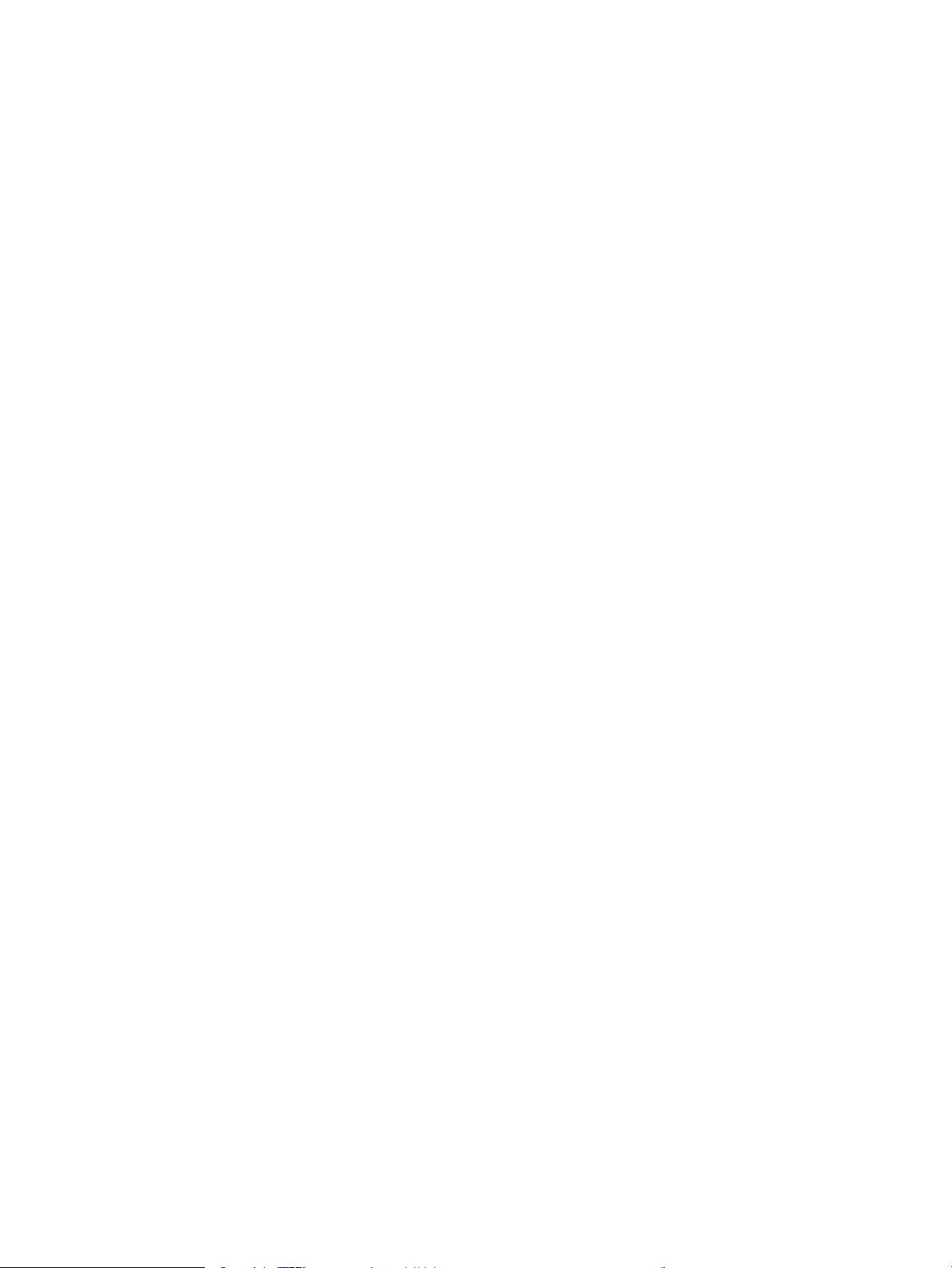
Kapcsok elakadásának elhárítása a füzetkészítőből ............................................................ 122
A nyomtatási minőség javítása ......................................................................................................................................... 127
Próbáljon egy másik szoftverből nyomtatni. ............................................................................................. 127
A papírtípus ellenőrzése a nyomtatási feladathoz .................................................................................... 127
A papírtípus-beállítás ellenőrzése (Windows) ....................................................................... 127
A papírtípus-beállítás ellenőrzése (Mac OS X) ....................................................................... 128
A festékkazetta állapotának ellenőrzése .................................................................................................... 128
Tisztítóoldal nyomtatása ............................................................................................................................... 129
A tonerkazetta vizuális vizsgálata ................................................................................................................ 129
Ellenőrizze a papírt és a nyomtatási környezetet ..................................................................................... 129
A HP specikációknak megfelelő papír használata .............................................................. 129
Ellenőrizze a nyomtatási környezetet .................................................................................... 130
Az EconoMode beállítások ellenőrzése ....................................................................................................... 130
Tegyen próbát egy másik nyomtató-illesztőprogrammal ....................................................................... 131
Az egyes tálcák beállítása .............................................................................................................................. 131
Vezetékes hálózati problémák megoldása ..................................................................................................................... 133
Rossz minőségű zikai csatlakozás ............................................................................................................. 133
A számítógép nem a készüléknek megfelelő IP-címet használja ........................................................... 133
A számítógép nem tud kommunikálni a készülékkel ................................................................................ 133
A készülék nem megfelelő kapcsolódási és kétoldalas nyomtatási beállításokat használ a
hálózathoz ....................................................................................................................................................... 134
Lehet, hogy az új szoftverek kompatibilitási problémákat okoznak ...................................................... 134
Lehet, hogy a számítógép vagy a munkaállomás nem megfelelően van beállítva ............................. 134
A készülék le van tiltva, vagy a hálózat egyéb beállításai nem megfelelőek ........................................ 134
Tárgymutató ............................................................................................................................................................................................. 135
vi HUWW
Page 9

1 A termék bemutatása
●
Termékek összehasonlítása
●
A készülék nézetei
●
Befejezőegység képe
●
Termékhardver-beállítás és szoftvertelepítés
További tudnivalók:
Az Egyesült Államokban tartózkodók látogassanak el ide: www.hp.com/support/ljM806.
Az Egyesült Államokon kívüliek látogassanak el ide: www.hp.com/support. Válassza ki a megfelelő országot/
térséget. Kattintson a Terméktámogatás és hibaelhárítás elemre. Adja meg a készülék nevét, majd kattintson a
Keresés elemre.
A HP mindenre kiterjedő terméksúgója az alábbi információkat tartalmazza:
●
Telepítés és kongurálás
●
Tanulás és használat
●
Hibaelhárítás
●
Szoftverfrissítések letöltése
●
Csatlakozás a támogatási fórumokhoz
●
Garanciális és szabályzati információk keresése
HUWW 1
Page 10
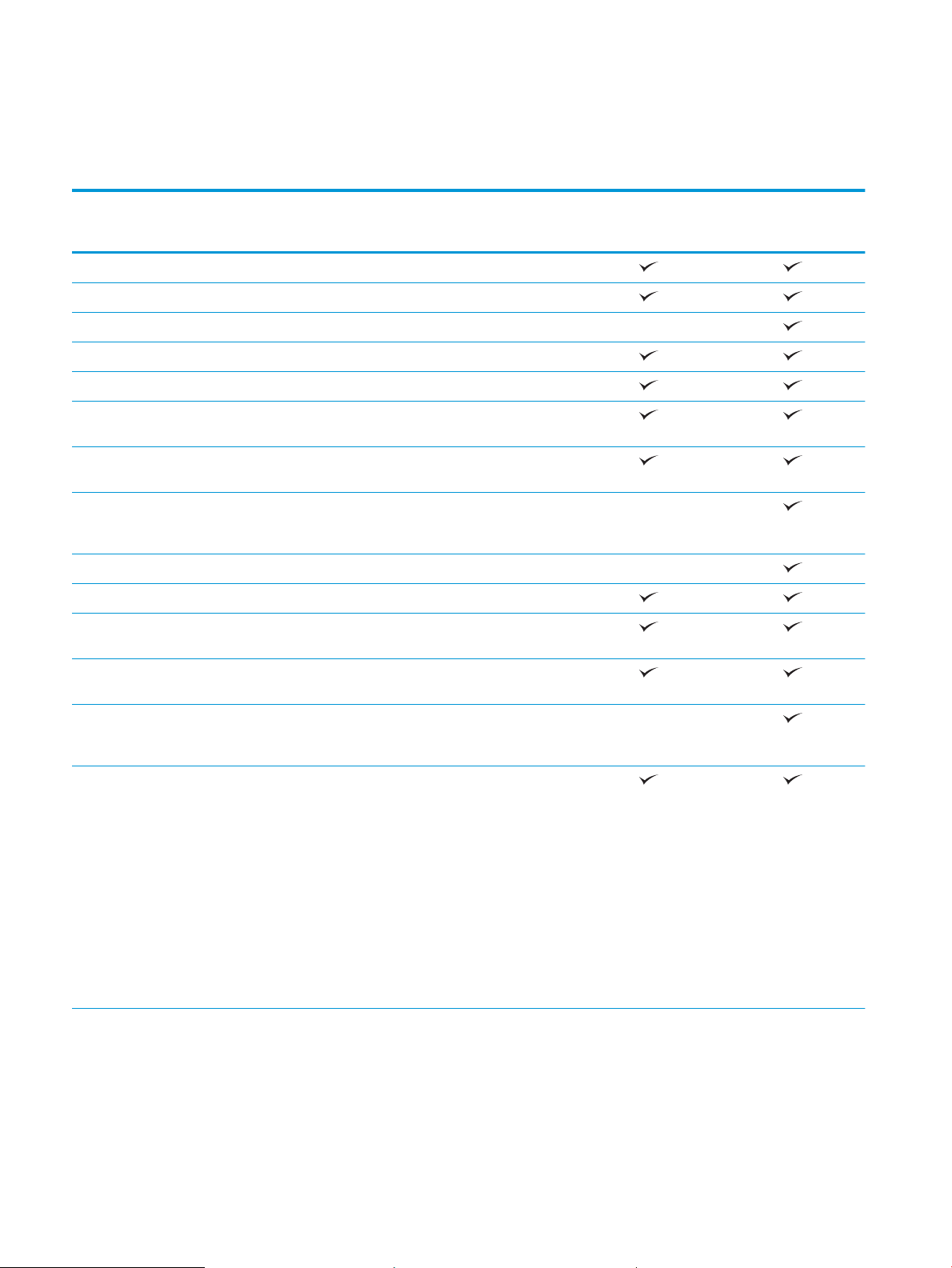
Termékek összehasonlítása
M806dn
Papírkezelés 1. tálca (100 lapos kapacitás)
2. tálca és 3. tálca (egyenként 500 lap kapacitás)
4. tálca és 5. tálca (összesen 3500 lap kapacitás)
Automatikus kétoldalas nyomtatás
500 lapos kimeneti tálca
Csatlakoztathatóság 10/100/1000 Ethernet LAN kapcsolat IPv4 és IPv6
protokollal
Könnyen elérhető USB-port a számítógép nélküli
nyomtatáshoz, valamint a rmware frissítéséhez
Vezeték nélküli közvetlen tartozék „touch”
nyomtatáshoz, mobil készülékről (némely nyomtató
esetében opció)
Tárolás HP nagy teljesítményű biztonságos merevlemez
Kezelőpanel-kijelző és bemenet Érintőképernyős kezelőpanel
Nyomtatás Percenként 55 oldalt nyomtat A4 vagy Letter méretű
papírra.
CZ244A
M806x+
CZ245A
Könnyen hozzáférhető nyomtatás USB-portról (nincs
szükség számítógépre)
Vezeték nélküli közvetlen tartozék „touch”
nyomtatáshoz, mobil készülékről (némely nyomtató
esetében opció)
Mobil nyomtatás az alábbiak szerint:
●
HP ePrint
●
HP ePrint szoftver
●
HP ePrint Enterprise
●
HP ePrint Home & Biz
●
HP Printer Control
●
HP Cloud Print
●
AirPrint
1
2 1. fejezet A termék bemutatása HUWW
Page 11
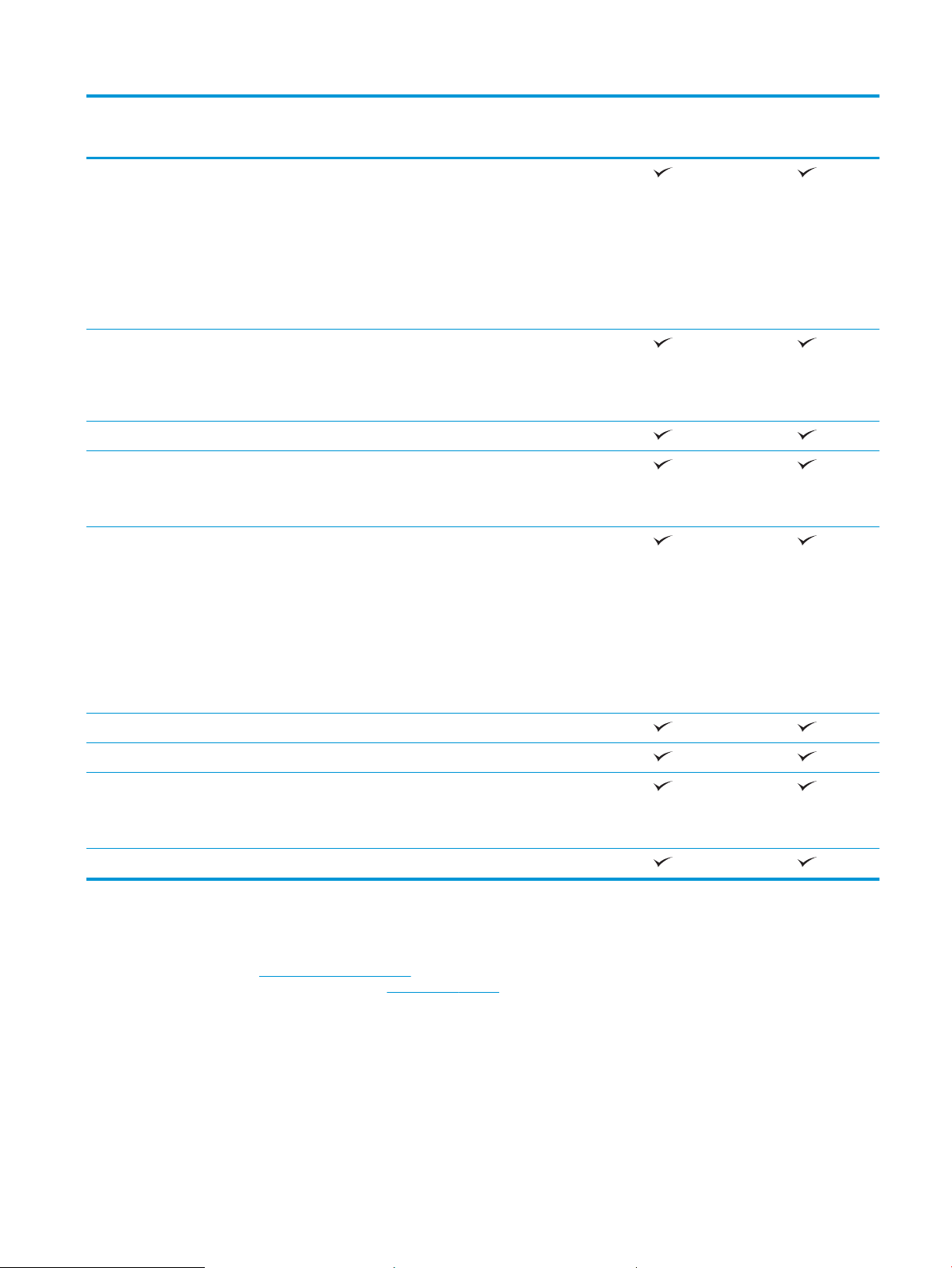
M806dn
M806x+
23
Támogatott operációs rendszerek
Windows XP SP2 vagy újabb, 32 bites és 64 bites
MEGJEGYZÉS: A 64 bites verziót a szoftvertelepítő
nem támogatja, de a nyomtató-illesztőprogram igen.
MEGJEGYZÉS: A Microsoft 2009 áprilisában
visszavonta a Windows XP rendszer általános
támogatását. A HP továbbra is igyekszik megadni a
legjobb támogatást a megszüntetett Windows XP
operációs rendszerhez.
Windows Vista, 32 bites és 64 bites
MEGJEGYZÉS: A Windows Vista Starter operációs
rendszert a szoftvertelepítő vagy a nyomtatóillesztőprogram nem támogatja.
Windows 7, 32 bites és 64 bites
Windows 8, 32 bites és 64 bites
MEGJEGYZÉS: Az UPD PCL 5 nem támogatott
Windows 8 esetén.
Windows 2003 Server SP1 vagy újabb, 32 bites és 64
bites
MEGJEGYZÉS: A 64 bites verziót a szoftvertelepítő
nem támogatja, de a nyomtató-illesztőprogram igen.
CZ244A
CZ245A
MEGJEGYZÉS: A Microsoft 2010 júliusában
visszavonta a Windows Server 2003 rendszer
általános támogatását. A HP továbbra is igyekszik
megadni a legjobb támogatást a megszüntetett
Windows Server 2003 operációs rendszerhez.
Windows Server 2008 32 bites és 64 bites
Windows Server 2008 R2 64 bites
Windows Server 2012, 64 bit
MEGJEGYZÉS: Az UPD PCL 5 nem támogatott
Windows Server 2012 esetén.
Mac OS X 10.6, 10.7 Lion és 10.8 Mountain Lion
1
A HP ePrint Software a következő operációs rendszereket támogatja: Windows® XP SP2 vagy újabb (32 bites) egészen az ePrint szoftver
3. verziójáig; Windows Vista® (32 bites és 64 bites); Windows 7 (32 bites és 64 bites); Windows 8 (32 bites és 64 bites); Mac OS X 10.6,
10.7 Lion és 10.8 Mountain Lion verziók.
2
A támogatott operációs rendszerek listája a Windows PCL 6, UPD PCL 6, UPD PCL 5, UPD PS és Mac nyomtató-illesztőprogramokra,
valamint a mellékelt szoftvertelepítő CD-re vonatkozik. A támogatott operációs rendszerek aktuális listájának megtekintéséhez
látogasson el a www.hp.com/support/ljM806 címre, ahol a HP teljes körű támogatást nyújt készülékéhez. Ha nem az Egyesült
Államokban tartózkodik, látogasson el a www.hp.com/support oldalra, válassza ki az ország/térség elemet, kattintson a
Terméktámogatás és hibaelhárítás elemre, adja meg a termék nevét, majd válassza a Keresés elemet.
3
A Windows és Mac rendszerhez való HP szoftvertelepítő CD a Windows számára elhelyezi a HP PCL 6 különálló illesztőprogramot és
a .NET 3.5 SP1 szoftvert, a .NET 4.0 szoftvert a Windows 8 és a Windows Server 2012 számára, valamint a Mac illesztőprogramot és a
Mac segédprogramot a Mac operációs rendszerekhez. Más opcionális szoftverek is felkerültek a telepítő CD-re.
HUWW Termékek összehasonlítása 3
Page 12
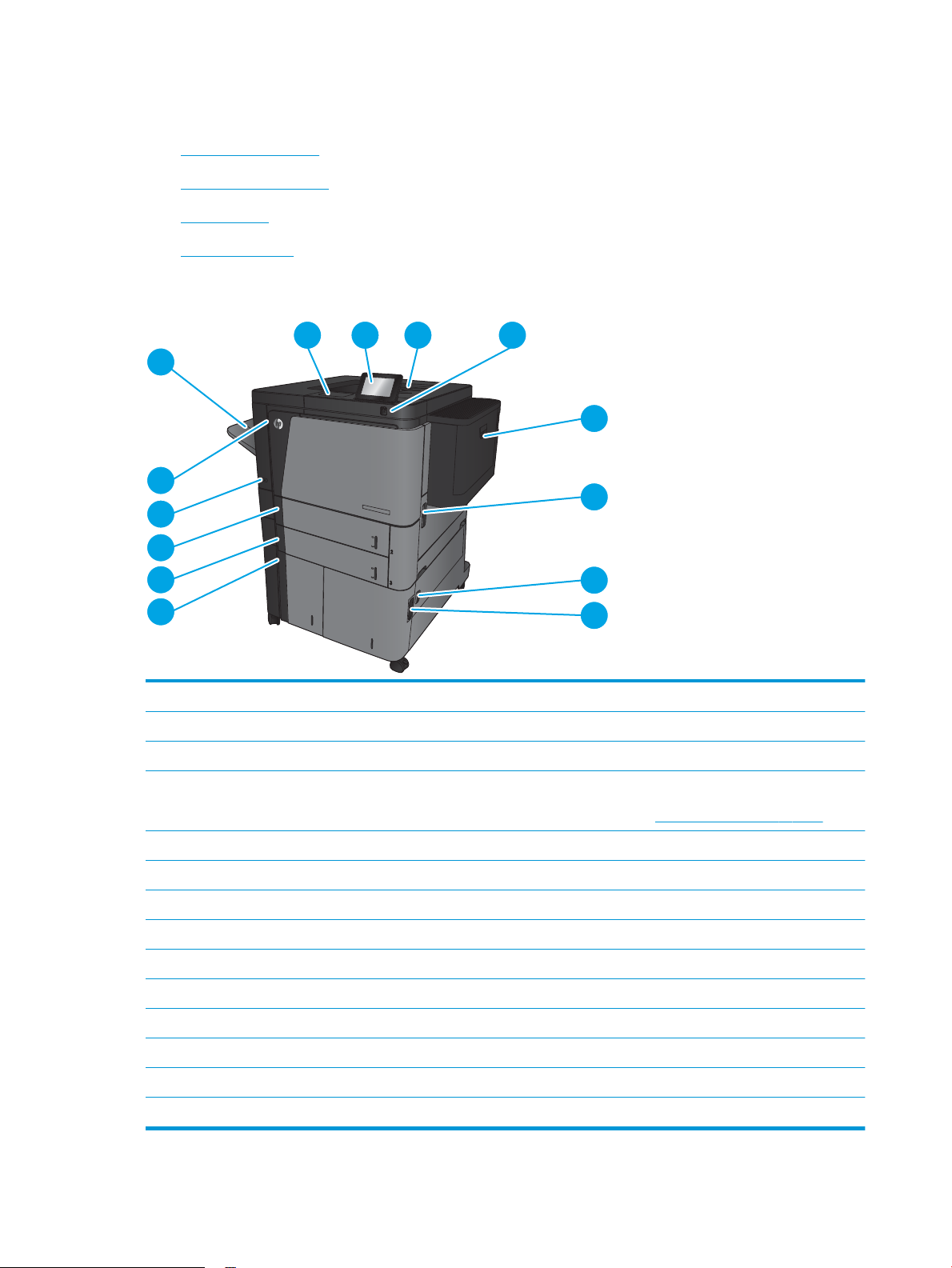
A készülék nézetei
1
2 3 4
5
6
7
8
13
12
11
10
9
14
●
A készülék elölnézete
●
A készülék hátulnézete
●
Illesztőportok
●
Kezelőpanel képe
A készülék elölnézete
1 Hardverillesztő rekesz (más gyártótól származó eszközök és kiegészítők csatlakoztatásához)
2 Kezelőpanel színes érintőképernyős kijelzővel (felfelé dönthető az egyszerűbb megtekintésért)
3 Felső kimeneti tálca
4 Könnyen elérhető USB-port (számítógép nélküli nyomtatáshoz)
MEGJEGYZÉS: A rendszergazdának használat előtt be kell kapcsolnia a portot. Lásd: Nyomtatás USB-portról 54. oldal.
5 1. tálca
6 Jobb oldali ajtó (hozzáférést biztosít az elakadások megszüntetése céljából)
7 Jobb alsó ajtó (hozzáférés papírelakadások elhárítása céljából)
8 4. tálca
9 5. tálca
10 3. tálca
11 2. tálca
12 Be/ki gomb
13 Elülső ajtó (hozzáférés a festékkazettákhoz)
14 Egyenes hordozókimeneti tálca
4 1. fejezet A termék bemutatása HUWW
Page 13
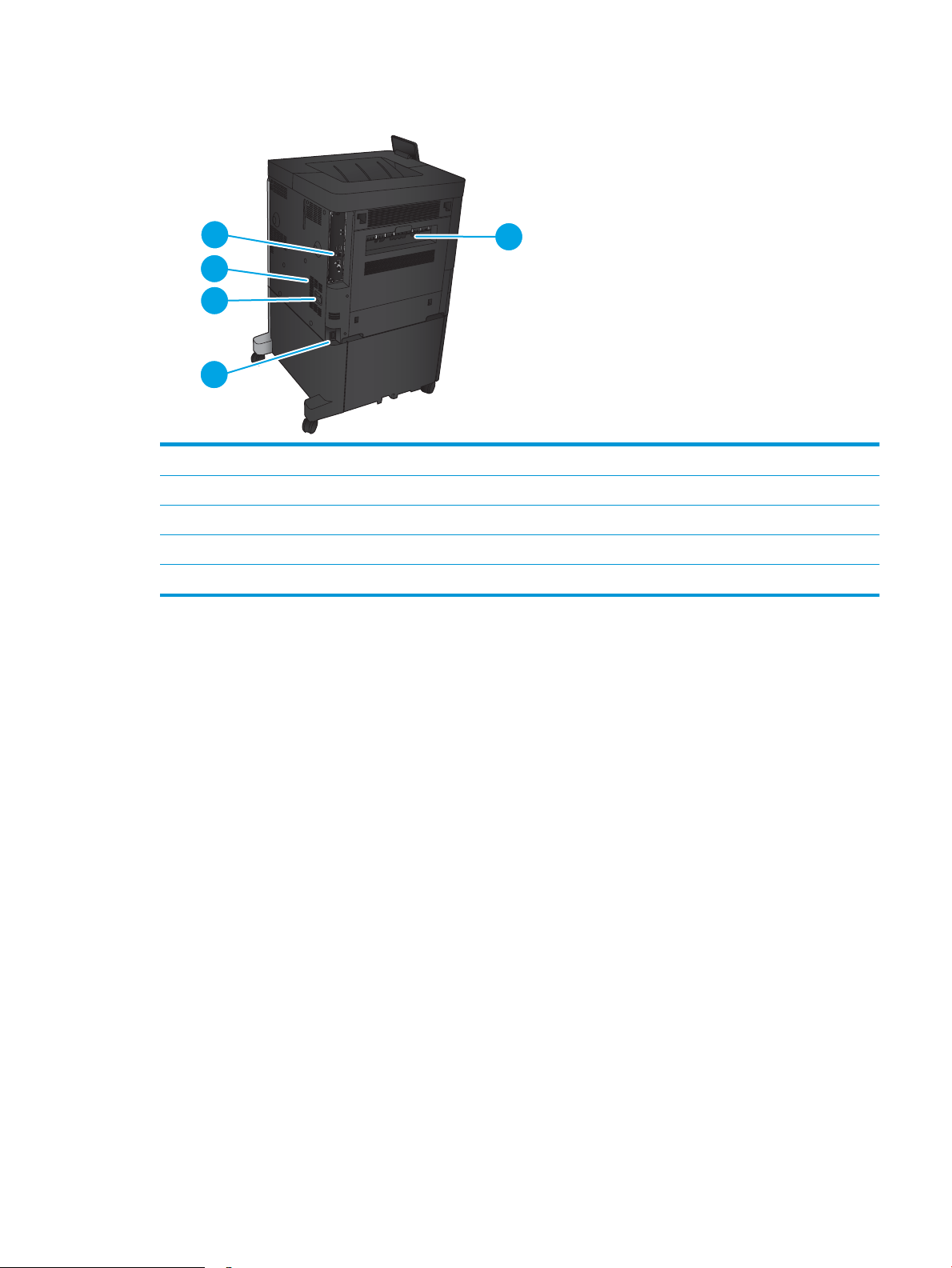
A készülék hátulnézete
1
2
3
5
4
1 Bal oldali ajtó (hozzáférés a beégetőműhöz és a duplex egységhez)
2 Tápcsatlakozó
3 Csatlakozás opcionális befejezőegység tartozék számára
4 Modell típusszám- és sorszámcímkéje
5 Formázó (itt találhatók az inferfészportok)
HUWW A készülék nézetei 5
Page 14
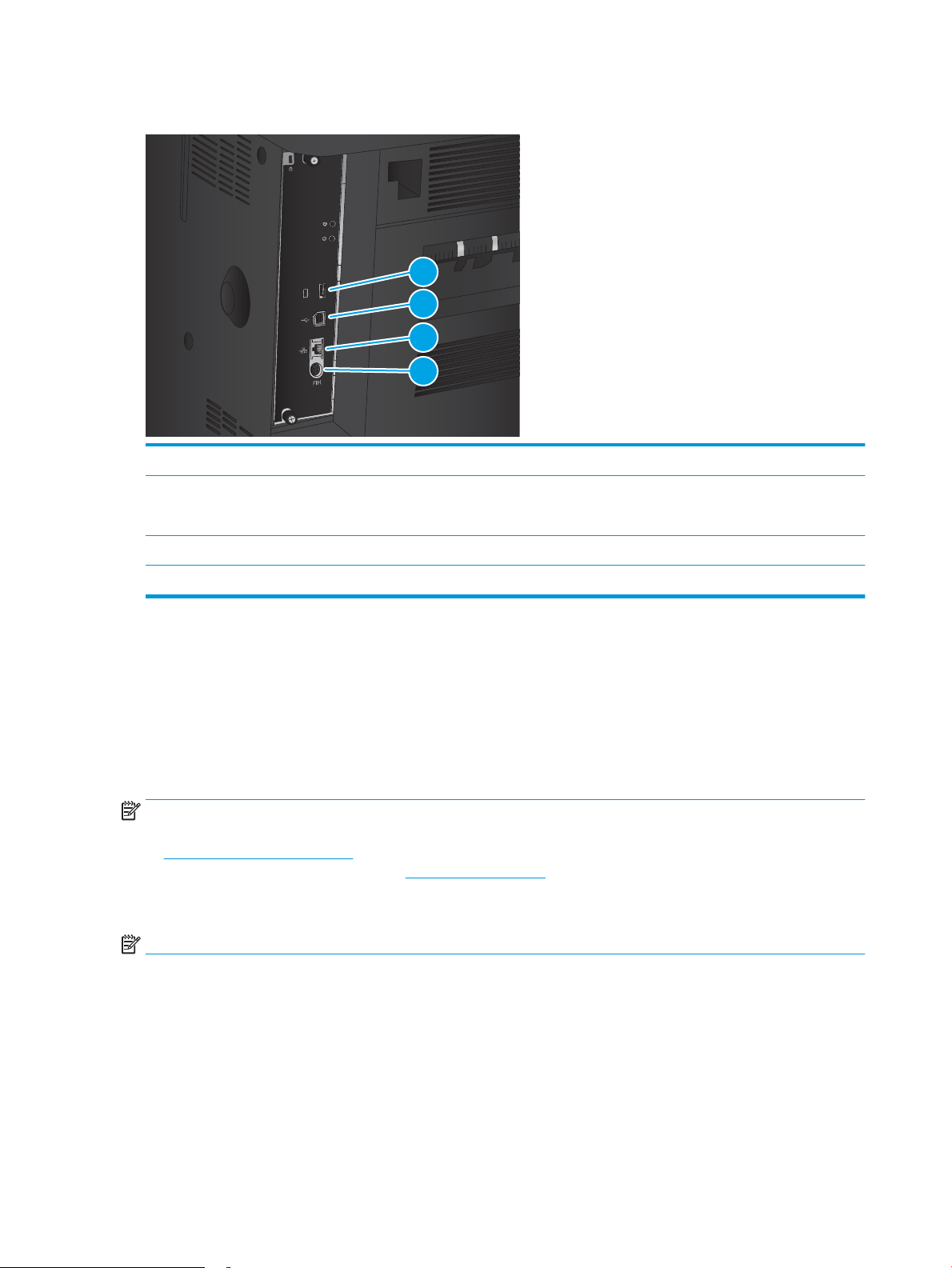
Illesztőportok
1
2
3
4
1 USB-port a külső USB-eszközök csatlakoztatásához (előfordulhat, hogy el van takarva)
2 Nagy sebességű USB 2.0 nyomtatási port
3 Helyi hálózati (LAN) Ethernet (RJ-45) hálózati port
MEGJEGYZÉS: A könnyen elérhető USB-nyomtatáshoz használja a kezelőpanel melletti USB-portot.
4 Idegen illesztőfelület (más gyártótól származó eszközök csatlakoztatásához)
Kezelőpanel képe
A kezdőképernyő hozzáférést biztosít a készülékfunkciókhoz, valamint jelzi a készülék aktuális állapotát.
A kezelőpanel bal oldalán található Kezdőlap gomb megnyomásával bármikor visszatérhet a kezdőképernyőre.
A legtöbb képernyőn a képernyő bal felső sarkában található Kezdőlap gomb is megérinthető.
MEGJEGYZÉS: A HP rendszeresen frissíti a készülék rmware-ében elérhető funkciókat. A legújabb funkciók
kihasználásához frissítse a készülék rmware-ét. A legújabb rmware-frissítést a következő webhelyről töltheti
le: www.hp.com/support/ljM806; a HP teljes körű segítséget nyújt készülékéhez. Ha nem az Egyesült
Államokban tartózkodik, látogasson el a www.hp.com/support oldalra, válassza ki az ország/térség elemet,
kattintson a Terméktámogatás és hibaelhárítás elemre, adja meg a termék nevét, majd válassza a Keresés
elemet.
MEGJEGYZÉS: A kezdőképernyőn megjelenő funkciók – a termék kongurációjától függően – eltérőek lehetnek.
6 1. fejezet A termék bemutatása HUWW
Page 15
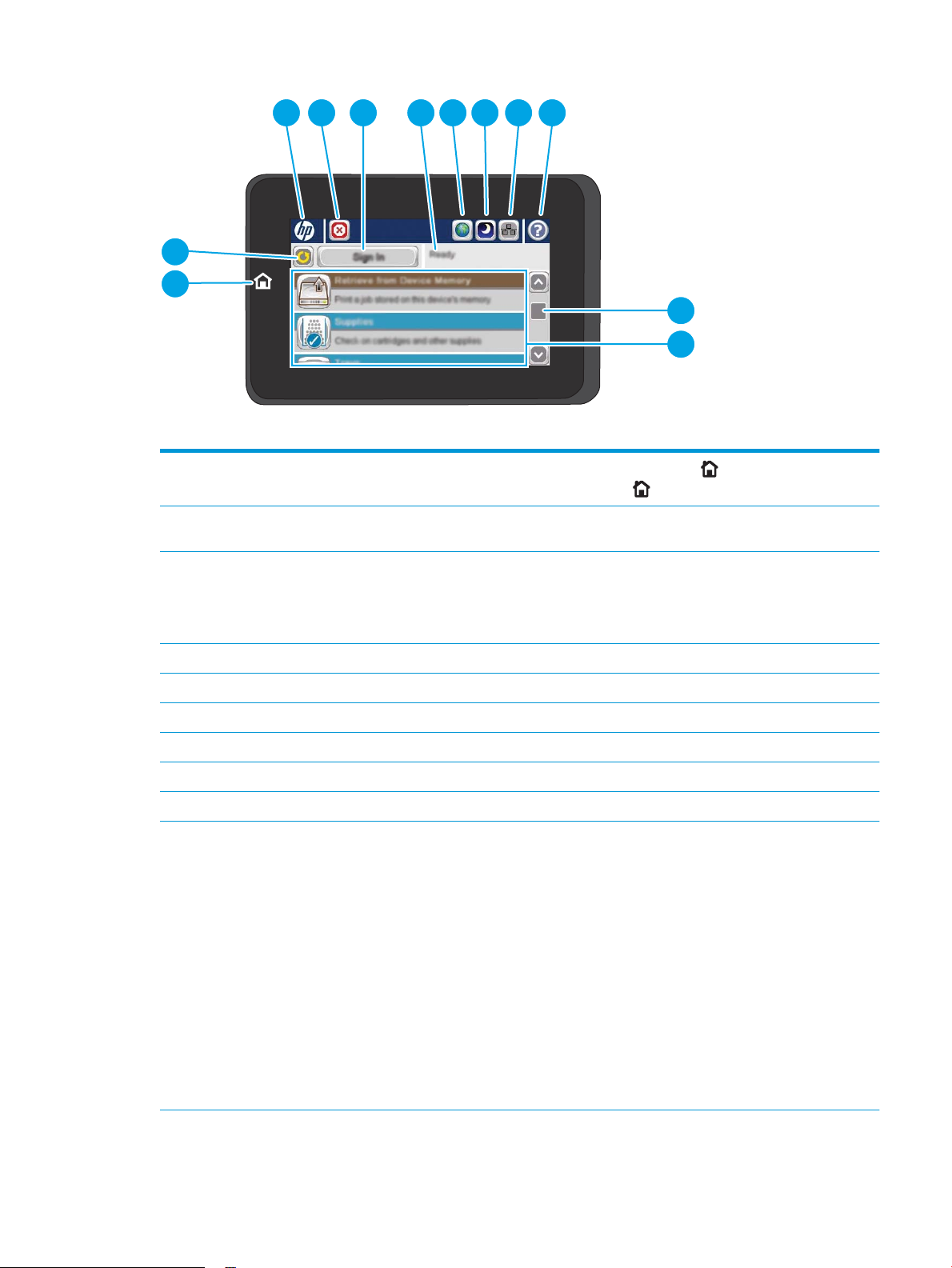
1 2 3 4 5 6 7 8
9
10
11
12
1 HP logó vagy Kezdőlap
gomb
2 Leállítás gomb A Leállítás gomb megérintésével szüneteltetheti az aktuális feladatot. Megnyílik a Feladat állapota
A Kezdőlap kivételével bármelyik képernyőn a HP embléma Kezdőlap gombbá változik. A Kezdőlap
képernyőre való visszatéréshez érintse meg a Kezdőlap gombot.
képernyő, ahol a feladatot törölheti vagy folytathatja.
3 Bejelentkezés vagy
Kijelentkezés gomb
4 Készülékállapot Az állapotsor információt szolgáltat az általános készülékállapotról.
5 Nyelvválasztás gomb A Nyelvválasztás gomb megérintésével kiválaszthatja a kezelőpanel kijelzőjének nyelvét.
6 Alvó állapot gomb A gomb megérintésével Alvó üzemmódba állíthatja a készüléket.
7 Hálózat gomb A Hálózat gomb megérintésével a hálózati kapcsolatra vonatkozó információkat érheti el.
8 Súgó gomb A Súgó gomb megérintésével megnyithatja a beépített súgórendszert.
9 Görgetősáv Az elérhető funkciók teljes listájának megtekintéséhez érintse meg a fel és le nyilat a görgetősávon.
10 Funkciók A készülék kongurálásától függően az ezen a területen megjelenő funkciók az alábbi elemek
Érintse meg a Bejelentkezés gombot a védett funkciók eléréséhez.
Érintse meg a Bejelentkezés gombot, ha korábban bejelentkezett a védett funkciók elérése érdekében,
és most ki szeretne jelentkezni. Miután kijelentkezik, a készülék minden beállítást visszaállít az
alapértelmezett értékekre.
bármelyikét tartalmazhatják:
●
Gyorsbeállítások
●
Megnyitás USB-tárolóról
●
Megnyitás a készülék memóriájából
●
Feladat állapota
●
Kellékek
●
Tálcák
●
Adminisztráció
●
Eszközkarbantartás
HUWW A készülék nézetei 7
Page 16
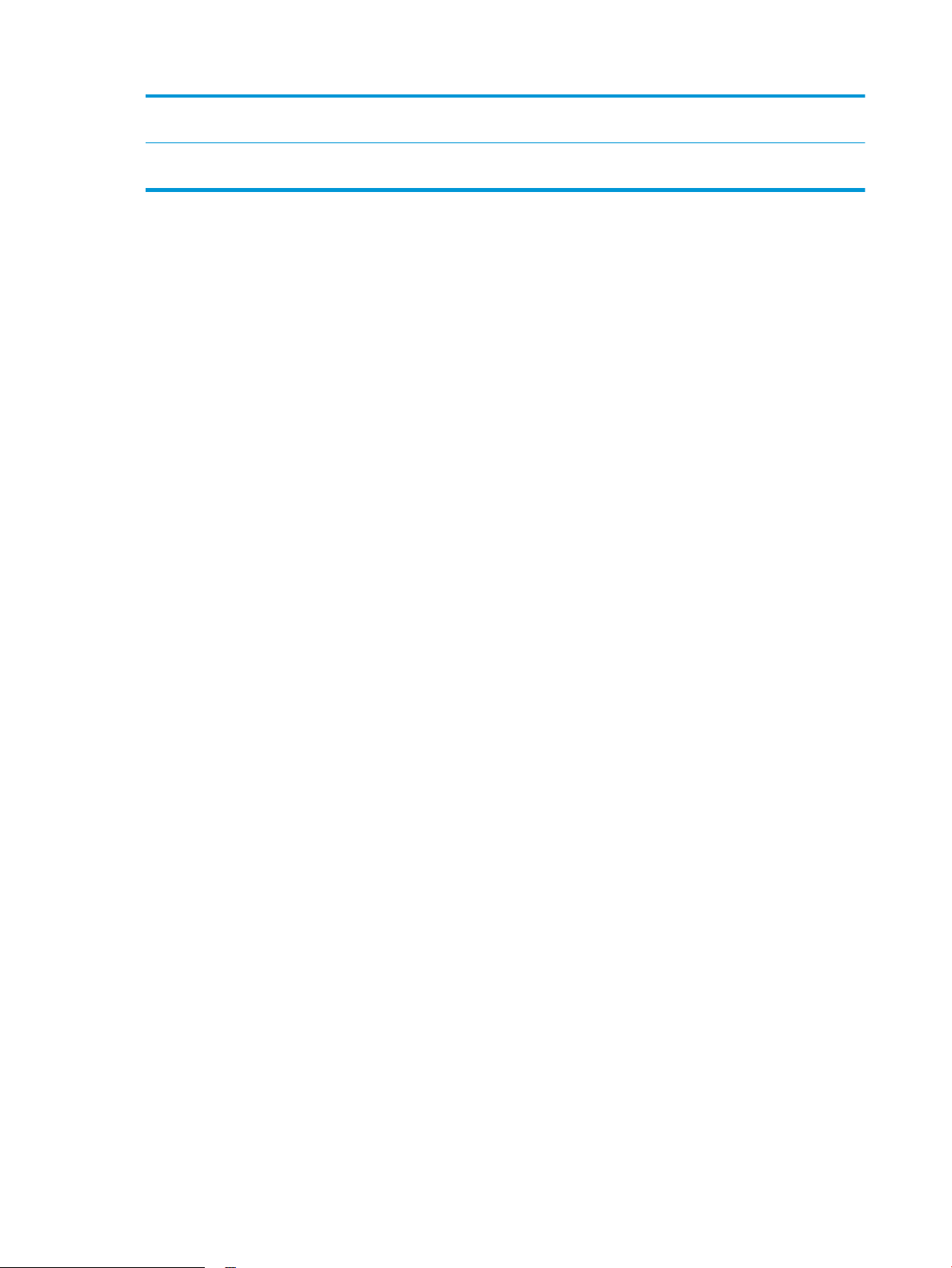
11 Kezdőlap gomb és
jelzőfény
Érintse meg a készülék Kezdőlap képernyőre történő visszalépéshez.
12 Frissítés gomb A Frissítés gombot megérintve törölheti a módosításokat, és visszatérhet az alapértelmezett
beállításokhoz.
8 1. fejezet A termék bemutatása HUWW
Page 17
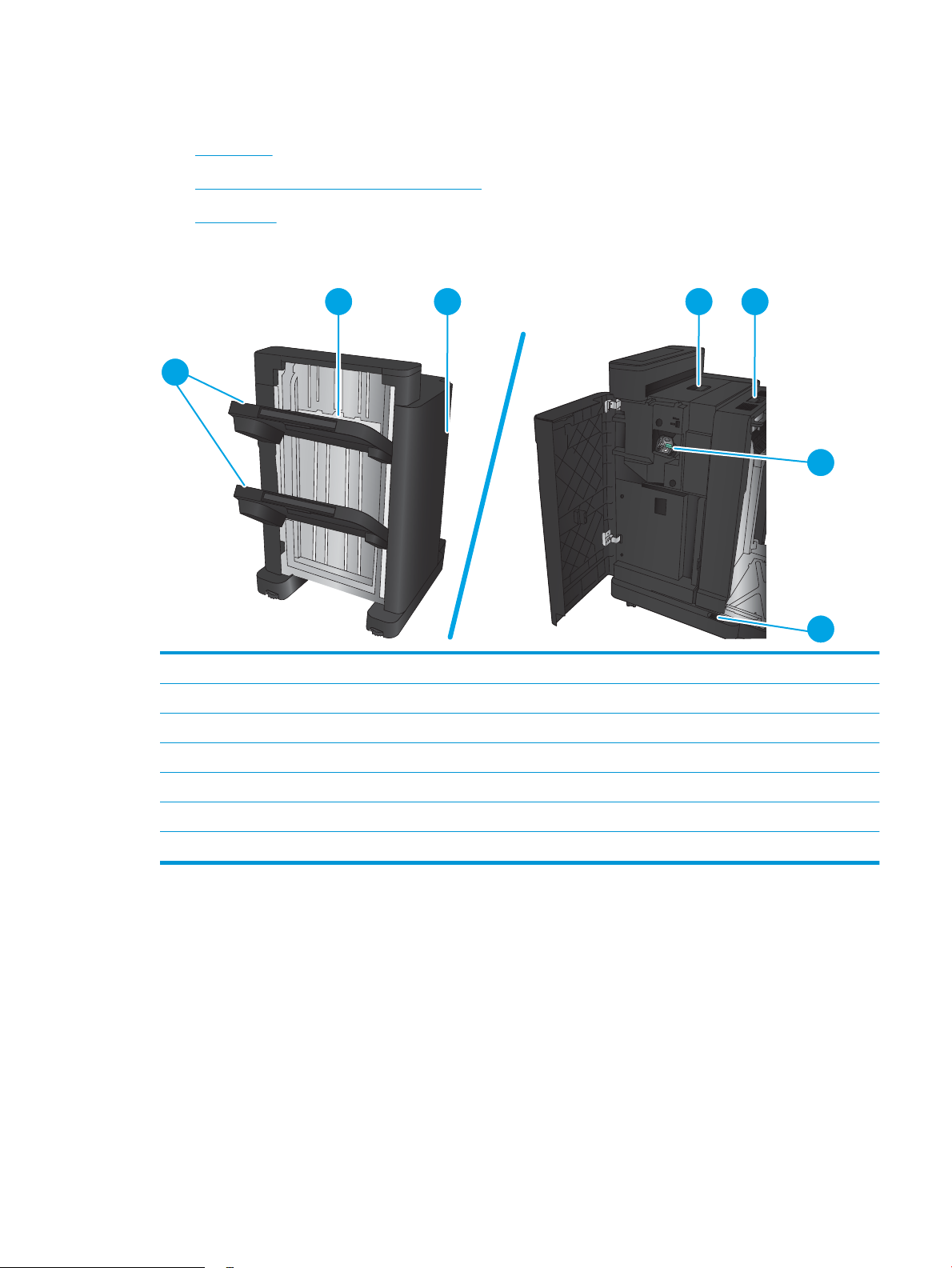
Befejezőegység képe
2 3 4 5
1
6
7
●
Tűző/lerakó
●
Lyukasztóegységgel kiegészített tűző/lerakó
●
Füzetkészítő
Tűző/lerakó
1 Tűző/lerakó kimeneti tálcái
2 Tűző/lerakóegység kimeneti nyílás
3 Elülső ajtó
4 Felső fedél
5 Felső kioldó retesz
6 1. tűző
7 Alsó kioldó retesz
HUWW Befejezőegység képe 9
Page 18
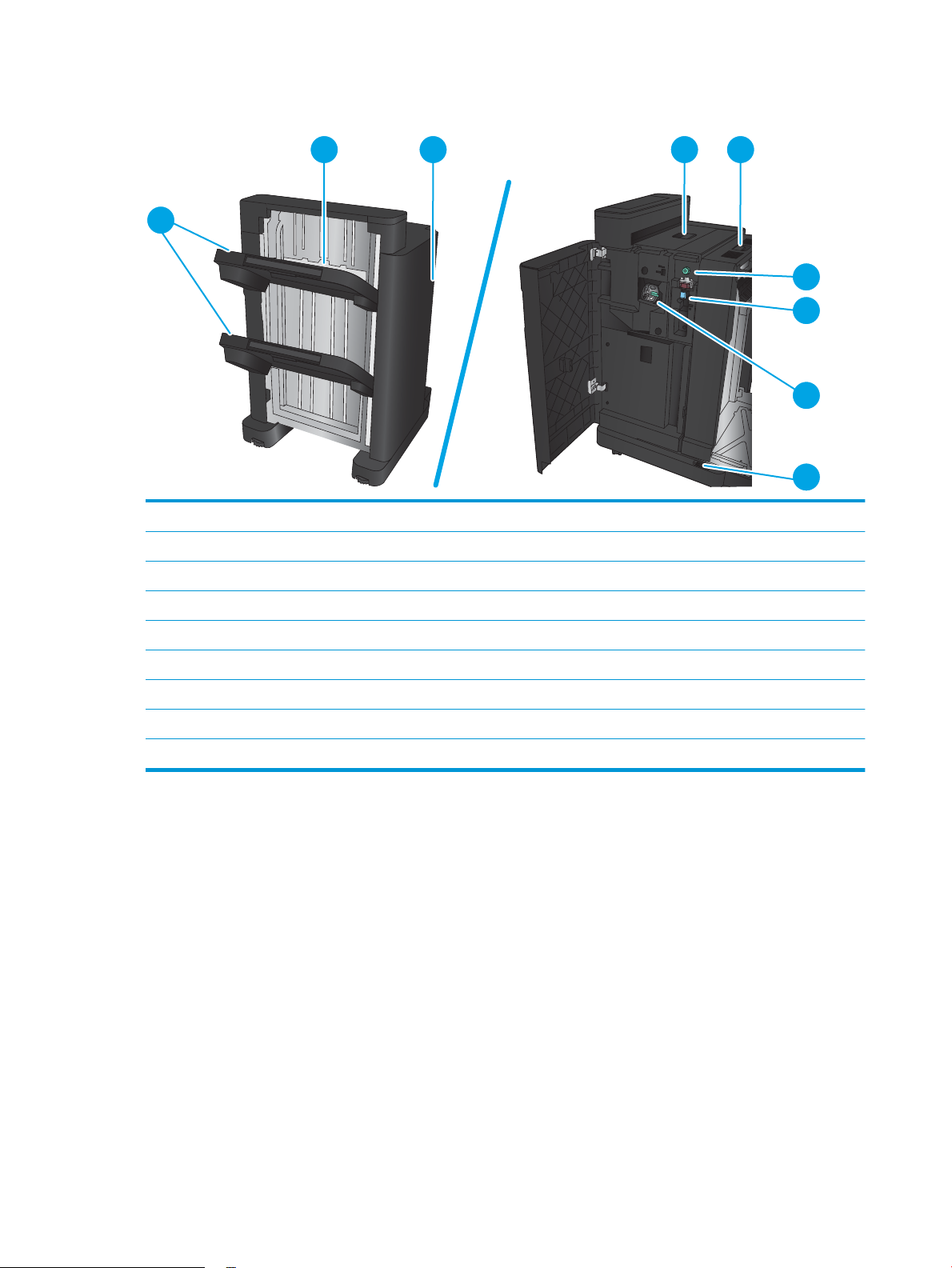
Lyukasztóegységgel kiegészített tűző/lerakó
2 3 4 5
1
7
6
8
9
1 Tűző/lerakó kimeneti tálcái
2 Tűző/lerakóegység kimeneti nyílás
3 Elülső ajtó
4 Felső fedél
5 Felső kioldó retesz
6 Lyukasztóegység
7 Lyukasztási hulladékgyűjtő
8 1. tűző
9 Alsó kioldó retesz
10 1. fejezet A termék bemutatása HUWW
Page 19

Füzetkészítő
1
2
4 5 6 7
3
9
8
10
11
12
13
1 Füzet kimeneti tálca
2 Füzet kimeneti nyílás
3 Tűző/lerakó kimeneti tálcái
4 Tűző/lerakóegység kimeneti nyílás
5 Elülső ajtó
6 Felső fedél
7 Felső kioldó retesz
8 1. tűző
9 Felső papírkiadó-vezető
10 Alsó papírkiadó-vezető
11 Gerinctűzés kocsi, hozzáférés a 2. tűzőhöz és a 3. tűzőhöz
12 Papírtovábbítás gombja, elakadás elhárításához
13 Alsó kioldó retesz
HUWW Befejezőegység képe 11
Page 20
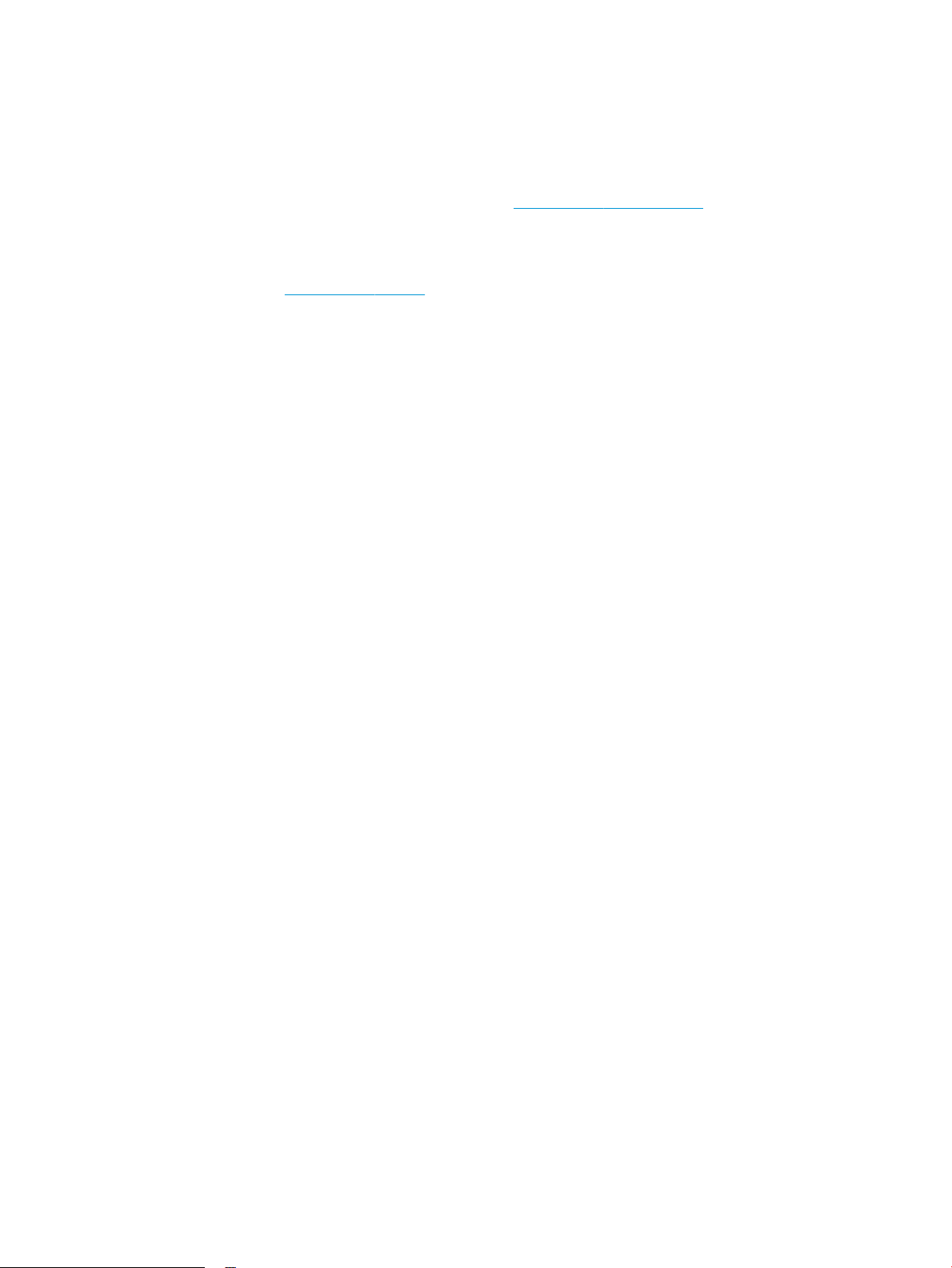
Termékhardver-beállítás és szoftvertelepítés
Üzembe helyezési alaputasítások: lásd a készülékhez mellékelt Hardware telepítési útmutatót. Látogasson el a
HP támogatás weboldalára további információkért.
Az Egyesült Államokban tartózkodók látogassanak el ide: www.hp.com/support/ljM806, ahol a HP teljes körű
segítséget nyújt készülékéhez.
Az Egyesült Államokon kívüliek kövessék az alábbi lépéseket:
1. Látogasson el a www.hp.com/support címre.
2. Válassza ki a megfelelő országot/térséget.
3. Kattintson a Terméktámogatás és hibaelhárítás elemre.
4. Adja meg a készülék nevét, majd kattintson a Keresés elemre.
Válassza ki a készülékét az alábbi támogatásokhoz:
●
Telepítés és kongurálás
●
Tanulás és használat
●
Hibaelhárítás
●
Szoftverfrissítések letöltése
●
Csatlakozás a támogatási fórumokhoz
●
Garanciális és szabályzati információk keresése
12 1. fejezet A termék bemutatása HUWW
Page 21
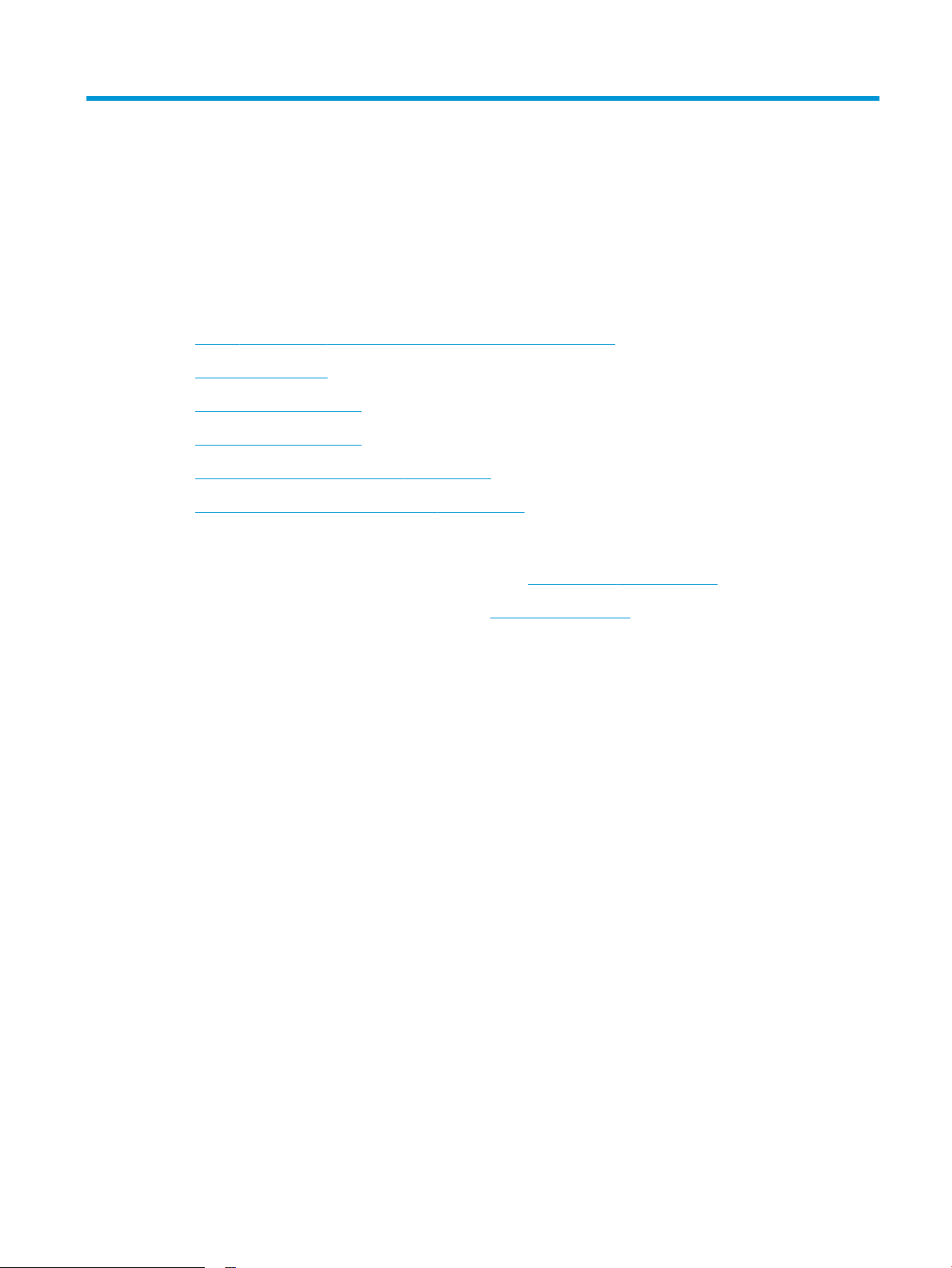
2 Papírtálcák
●
Tálcák kongurálása a papír méretének és típusának megfelelően
●
Töltse fel az 1. tálcát
●
A 2. és a 3. tálca feltöltése
●
A 4. és a 5. tálca feltöltése
●
Tűzés alapértelmezett helyének kongurálása
●
Lyukasztás alapértelmezett helyének kongurálása
További tudnivalók:
Az Egyesült Államokban tartózkodók látogassanak el ide: www.hp.com/support/ljM806.
Az Egyesült Államokon kívüliek látogassanak el ide: www.hp.com/support. Válassza ki a megfelelő országot/
térséget. Kattintson a Terméktámogatás és hibaelhárítás elemre. Adja meg a készülék nevét, majd kattintson a
Keresés elemre.
A HP mindenre kiterjedő terméksúgója az alábbi információkat tartalmazza:
●
Telepítés és kongurálás
●
Tanulás és használat
●
Hibaelhárítás
●
Szoftverfrissítések letöltése
●
Csatlakozás a támogatási fórumokhoz
●
Garanciális és szabályzati információk keresése
HUWW 13
Page 22
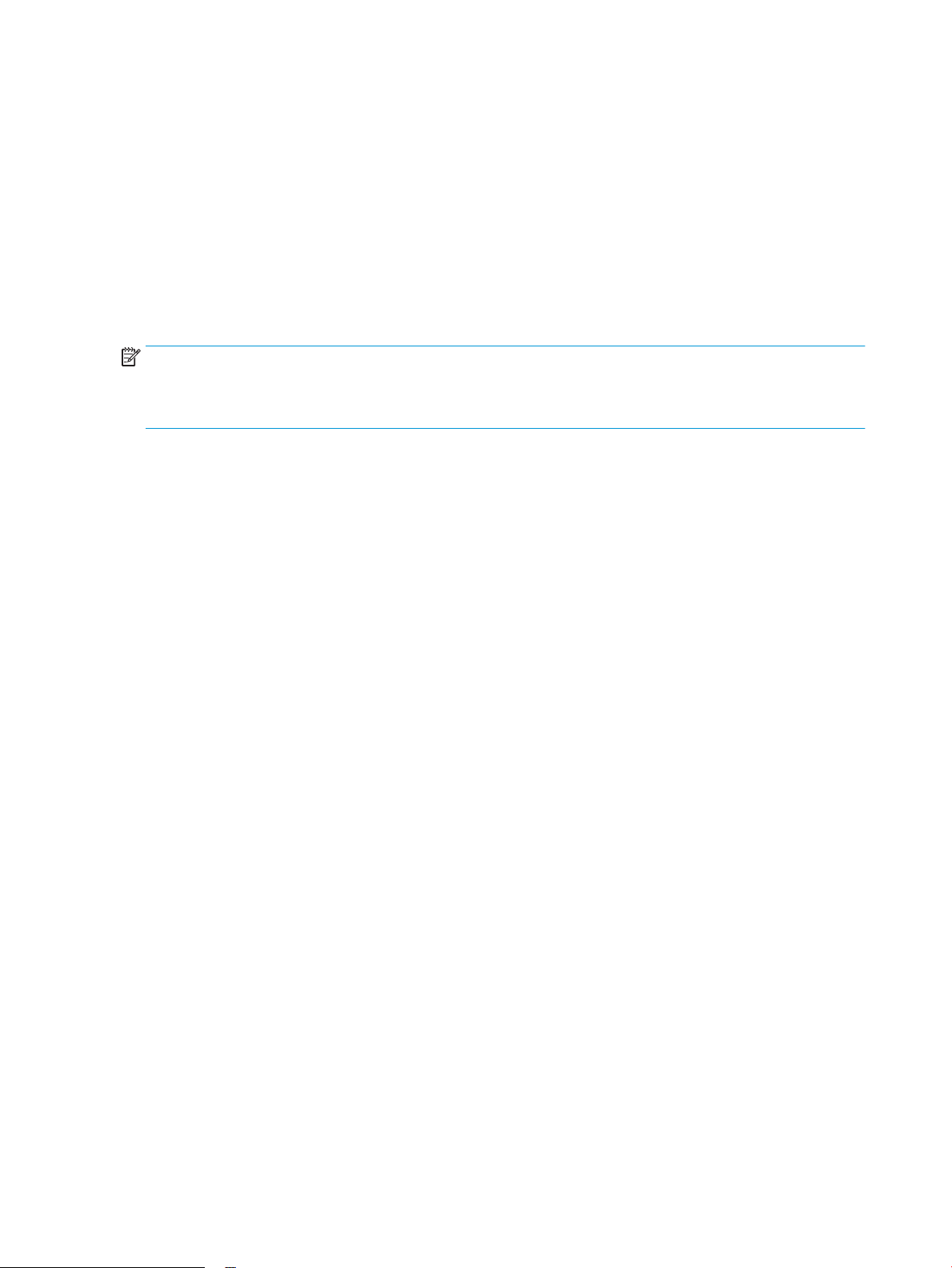
Tálcák kongurálása a papír méretének és típusának megfelelően
A következő helyzetekben a készülék automatikusan felszólítja Önt, hogy állítsa be a tálcához a papírtípust és
-méretet:
●
Ha papírt tölt a tálcába.
●
Amikor egy nyomtatási feladathoz nyomtató-illesztőprogram vagy szoftverprogram segítségével adott
tálcát vagy papírtípust határoz meg, és a tálca
beállításaival
MEGJEGYZÉS: Az üzenet nem jelenik meg, ha az 1. tálcából nyomtat, és ahhoz a Bármely méret papírméret és
a Bármely típus papírtípus van beállítva. Ebben az esetben, ha a nyomtatási feladat nem jelöl ki tálcát, a készülék
az 1. tálcából fog nyomtatni akkor is, ha a tálcába betöltött papír méret- és típusbeállításai nem megfelelőek a
feladathoz.
Tálca kongurálása papír betöltésekor
1. Töltsön papírt a tálcába.
2. A termék kezelőpanelén megjelenik a tálca beállítására felszólító üzenet.
3. Érintse meg az OK gombot a megállapított méret és típus elfogadásához, vagy érintse meg a Módosítás
gombot más papírméret vagy -típus választásához.
4. Válassza ki a megfelelő méretet és típust, majd érintse meg az OK gombot.
kongurálása nem egyezik a nyomtatási feladat
Tálcakongurálás a nyomtatási feladat beállításainak megfelelően
1. Adja meg a szoftverprogramban a forrástálcát, a papírméretet és a papírtípust.
2. Küldje el a feladatot a készülékre.
Ha a tálcát kongurálni kell, a tálca beállítására felszólító üzenet jelenik meg a termék kezelőpanelén.
3. Töltse be a tálcába a megadott típusú és méretű papírt, majd zárja vissza a tálcát.
4. Érintse meg az OK gombot a megállapított méret és típus elfogadásához, vagy érintse meg a Módosítás
gombot más papírméret vagy -típus választásához.
5. Válassza ki a megfelelő méretet és típust, majd érintse meg az OK gombot.
Tálca kongurálása a kezelőpanelen
Az egyes tálcák a termékről érkező felszólítás nélkül is kongurálhatók a kívánt típusra és méretre.
1. A készülék kezelőpaneljének kezdőképernyőjén görgessen a Tálcák gombig, majd érintse meg.
2. Érintse meg a kongurálni kívánt tálcára vonatkozó sort, majd érintse meg a Módosítás gombot.
3. Válassza ki a papír méretét és típusát a megjelenő lehetőségek közül.
4. A kiválasztás mentéséhez érintse meg az OK gombot.
14 2. fejezet Papírtálcák HUWW
Page 23
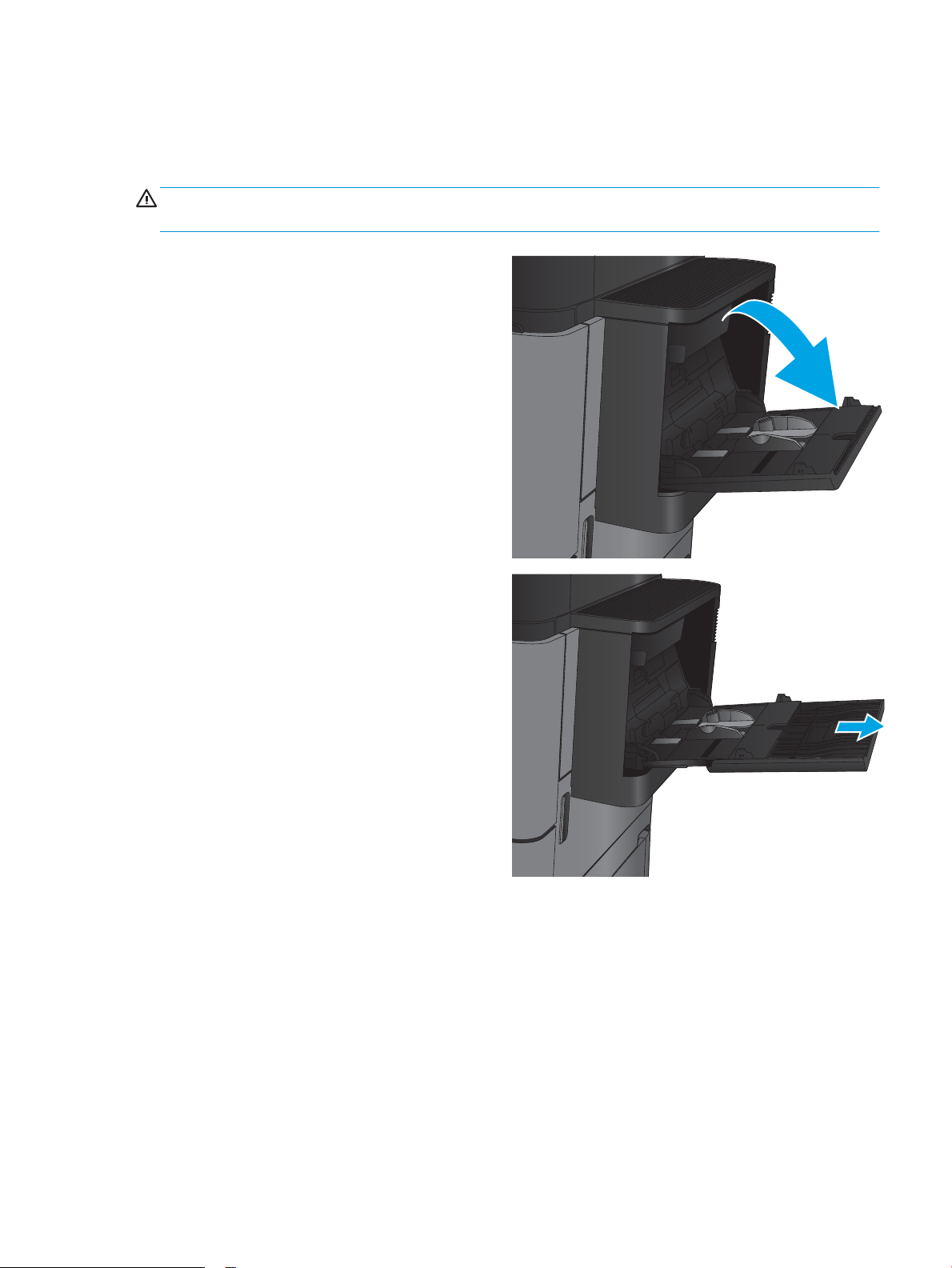
Töltse fel az 1. tálcát
VIGYÁZAT! Az elakadások megelőzése érdekében nyomtatás közben soha ne tegyen papírt az 1. tálcába, és ne
is vegyen ki belőle.
1. Nyissa ki az 1. tálcát.
2. Húzza ki a papírt tartó tálcahosszabbítót.
HUWW Töltse fel az 1. tálcát 15
Page 24
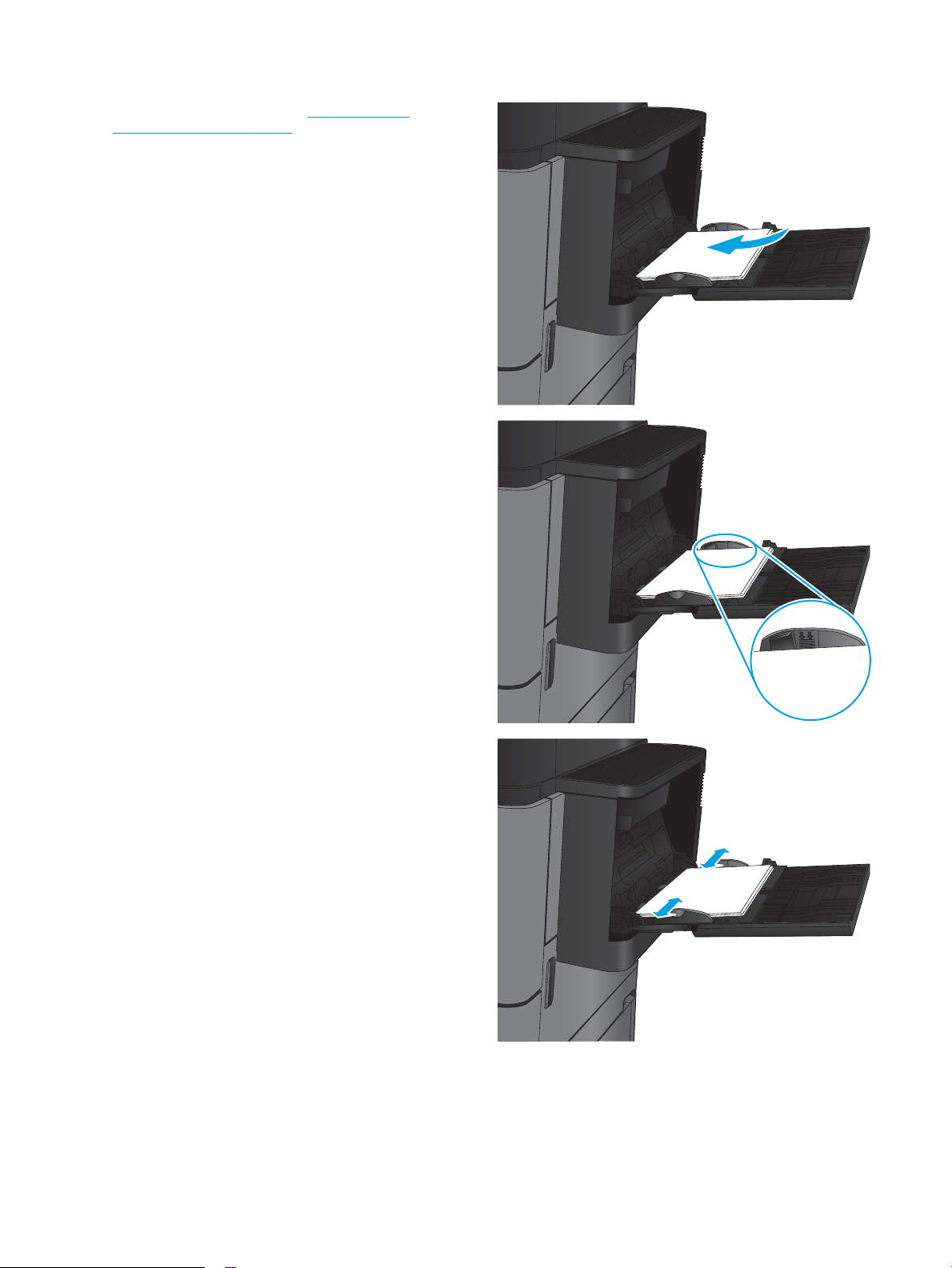
3. Töltsön papírt a tálcába. Lásd: 2-1. táblázat: 1.
tálca papírtájolása, 17. oldal.
TIPP: A legjobb nyomtatási minőség eléréséhez a
HP azt javasolja, hogy hosszabb élével előre töltse
be a papírt.
4. Ellenőrizze, hogy a papírköteg a vezetőkön lévő
szintjelző vonal alá kerüljön.
5. Az oldalsó vezetőket úgy állítsa be, hogy azok
noman érintsék a papírköteget, de ne hajlítsák
meg azt.
16 2. fejezet Papírtálcák HUWW
Page 25
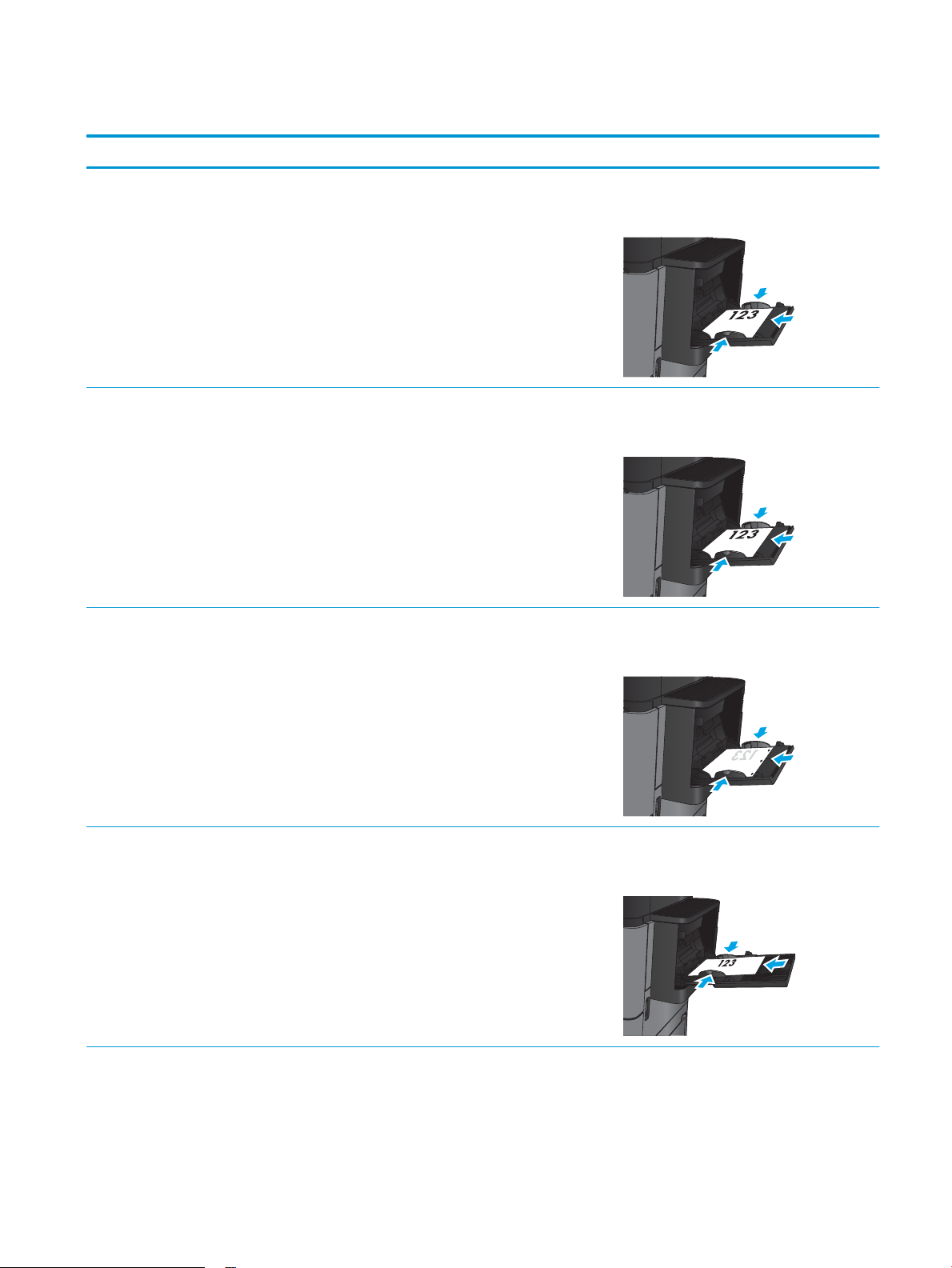
2-1. táblázat: 1. tálca papírtájolása
Papírtípus Kép tájolása Duplex mód Papír betöltése
Előnyomott, fejléces vagy
címkék
Automatikus kétoldalas
Előlyukasztott Álló Egyoldalas nyomtatás Nyomtatási oldallal lefelé
Álló Egyoldalas nyomtatás Nyomtatási oldallal felfelé
Felső éllel a készülék hátoldala felé
Nyomtatási oldallal felfelé
nyomtatás
Felső éllel a készülék hátoldala felé
A lyukakkal a tálca jobb oldala felé
Előnyomott vagy fejléces Fekvő Egyoldalas nyomtatás Nyomtatási oldallal felfelé
Felső éllel a készülék hátoldala felé
HUWW Töltse fel az 1. tálcát 17
Page 26
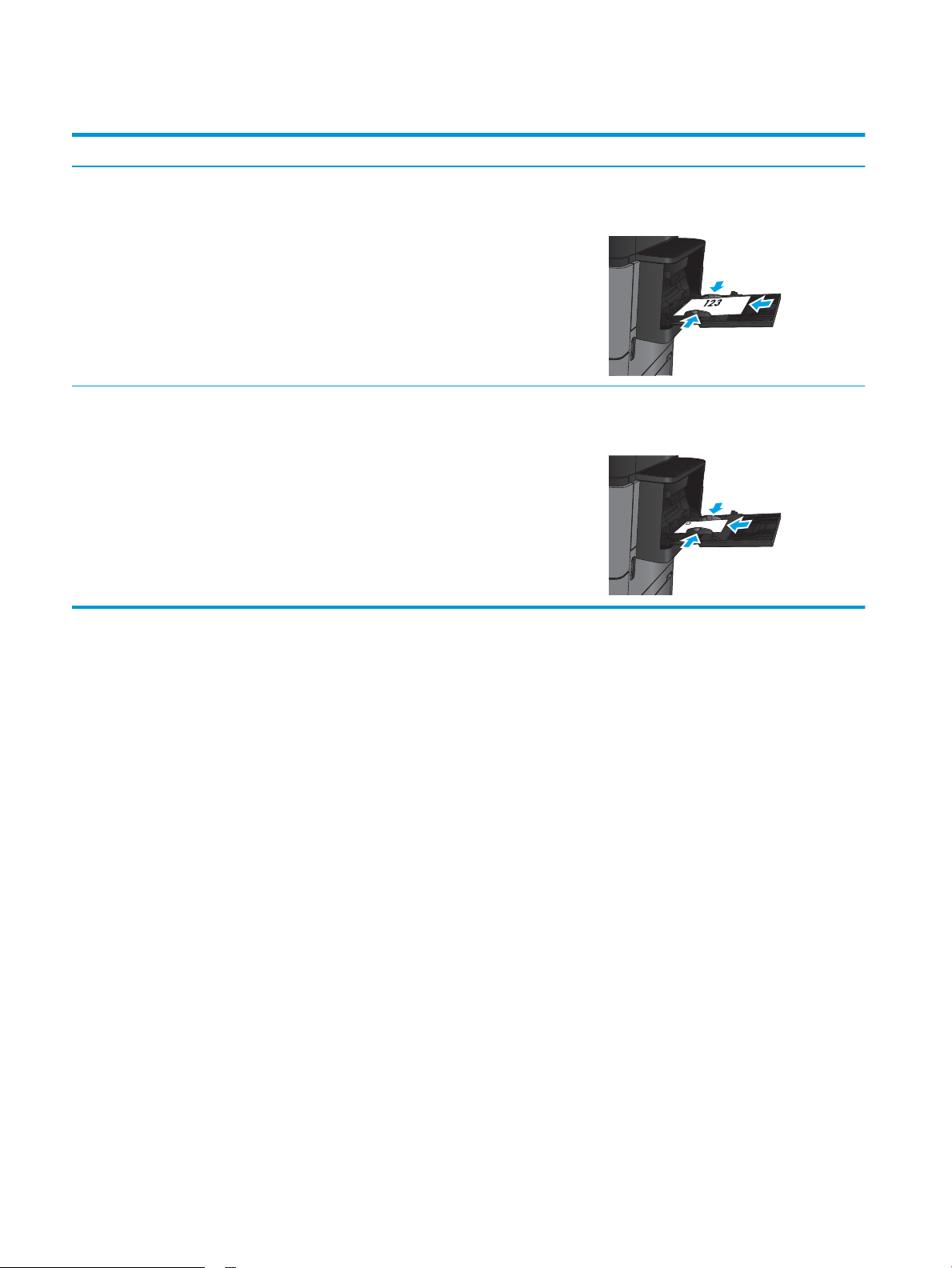
2-1. táblázat: 1. tálca papírtájolása (folytatás)
Papírtípus Kép tájolása Duplex mód Papír betöltése
Automatikus kétoldalas
nyomtatás
Borítékok A boríték rövid éle kerül először
a készülékbe
Egyoldalas nyomtatás Nyomtatási oldallal felfelé
Nyomtatási oldallal felfelé
Felső éllel a készülék hátoldala felé
Felső éllel a készülék hátoldala felé
18 2. fejezet Papírtálcák HUWW
Page 27
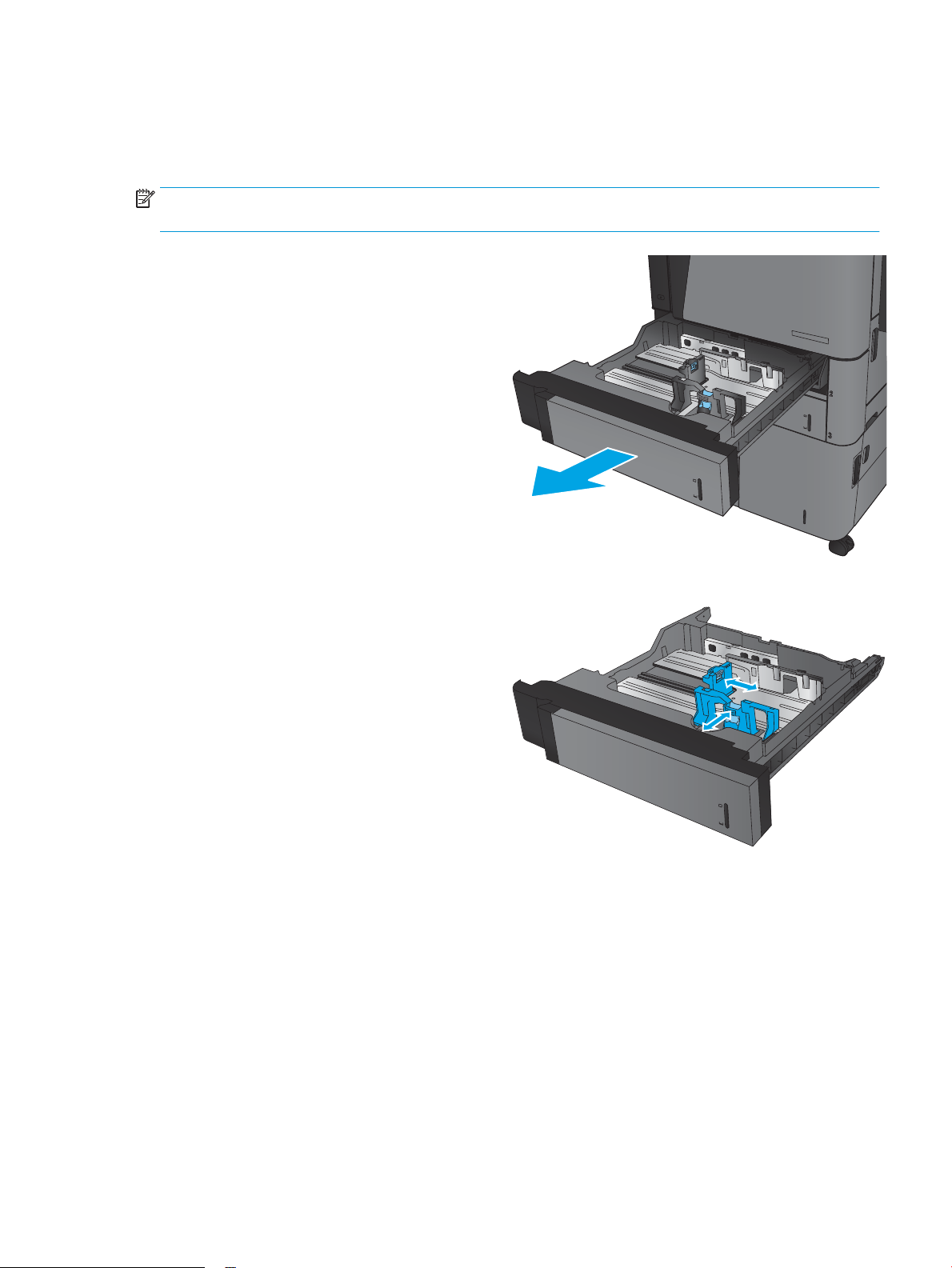
A 2. és a 3. tálca feltöltése
MEGJEGYZÉS: A papírfeltöltési eljárás ugyanaz a 3. tálca esetén is, mint a 2. tálcánál. Az ábrán csak a 2. tálca
szerepel.
1. Nyissa ki a tálcát.
MEGJEGYZÉS: Ne nyissa ki a tálcát, amikor az
használatban van.
2. Állítsa be a papírhosszúság- és papírszélesség-
beállítót a beállítóreteszek összenyomásával és a
beállítóknak a használt papír méretének megfelelő
helyre húzásával.
HUWW A 2. és a 3. tálca feltöltése 19
Page 28
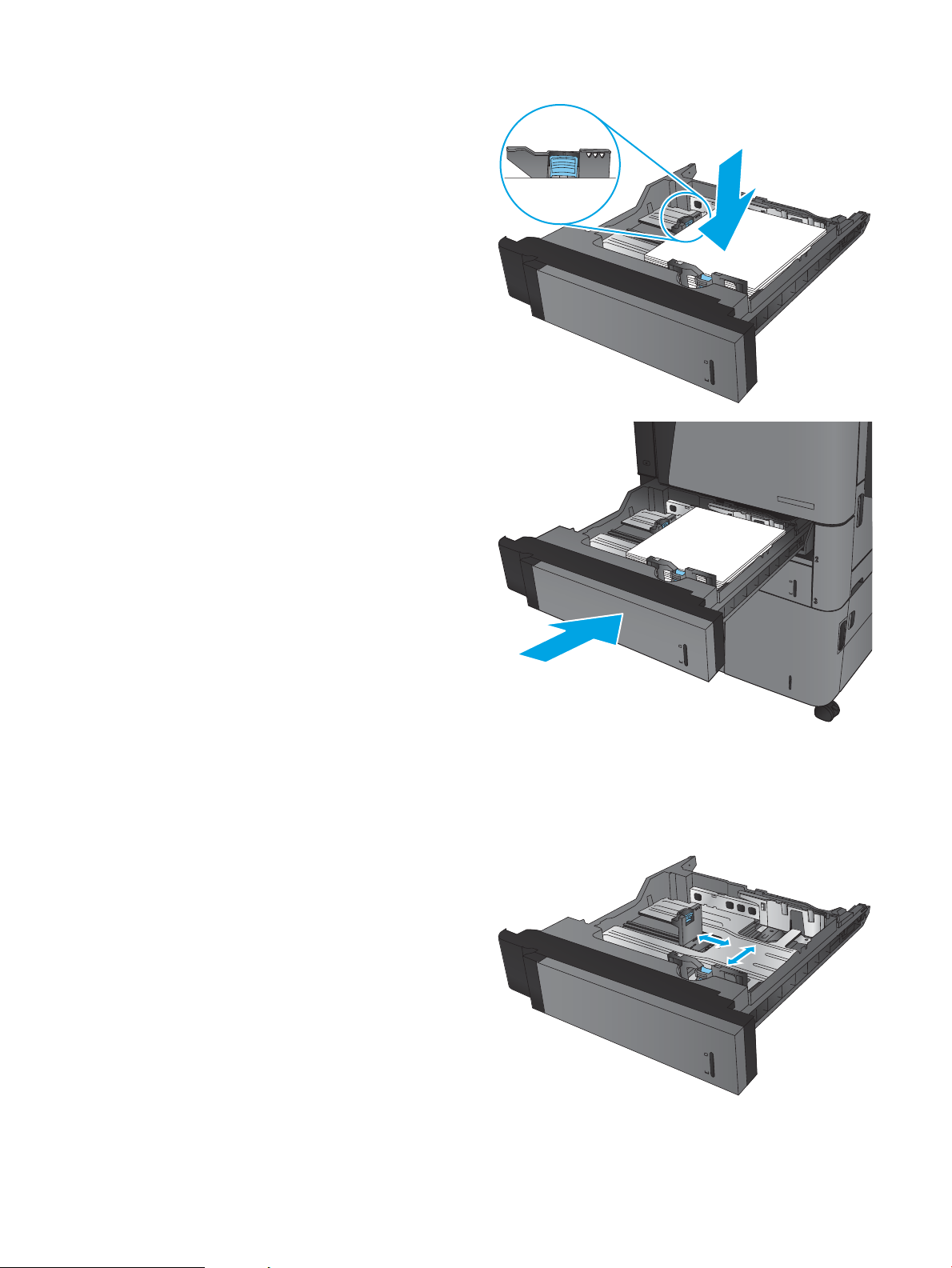
3. Töltsön papírt a tálcába. A papír ellenőrzésével
Y
X
győződjön meg arról, hogy a vezetők noman
érintik a köteget, de nem hajlítják meg.
MEGJEGYZÉS: Az elakadások megelőzése
érdekében ne töltse túl a tálcát. Győződjön meg
arról, hogy a köteg teteje nem éri el a tálca
telítettségét jelző vonalat.
MEGJEGYZÉS: Ha a tálca nem megfelelően van
feltöltve, nyomtatás közben hibaüzenet jelenhet
meg, vagy előfordulhat, hogy elakad a papír.
4. Zárja be a tálcát.
5. A kezelőpanelen látható a tálcába betöltött papír
típusa és mérete. Ha a konguráció nem
megfelelő, a méret vagy típus módosításához
kövesse a kezelőpanelen megjelenő utasításokat.
6. Egyéni papírméret esetén meg kell adnia a papír X
és Y méretét, amikor megjelenik az ezt kérő üzenet
a készülék kezelőpanelén.
20 2. fejezet Papírtálcák HUWW
Page 29
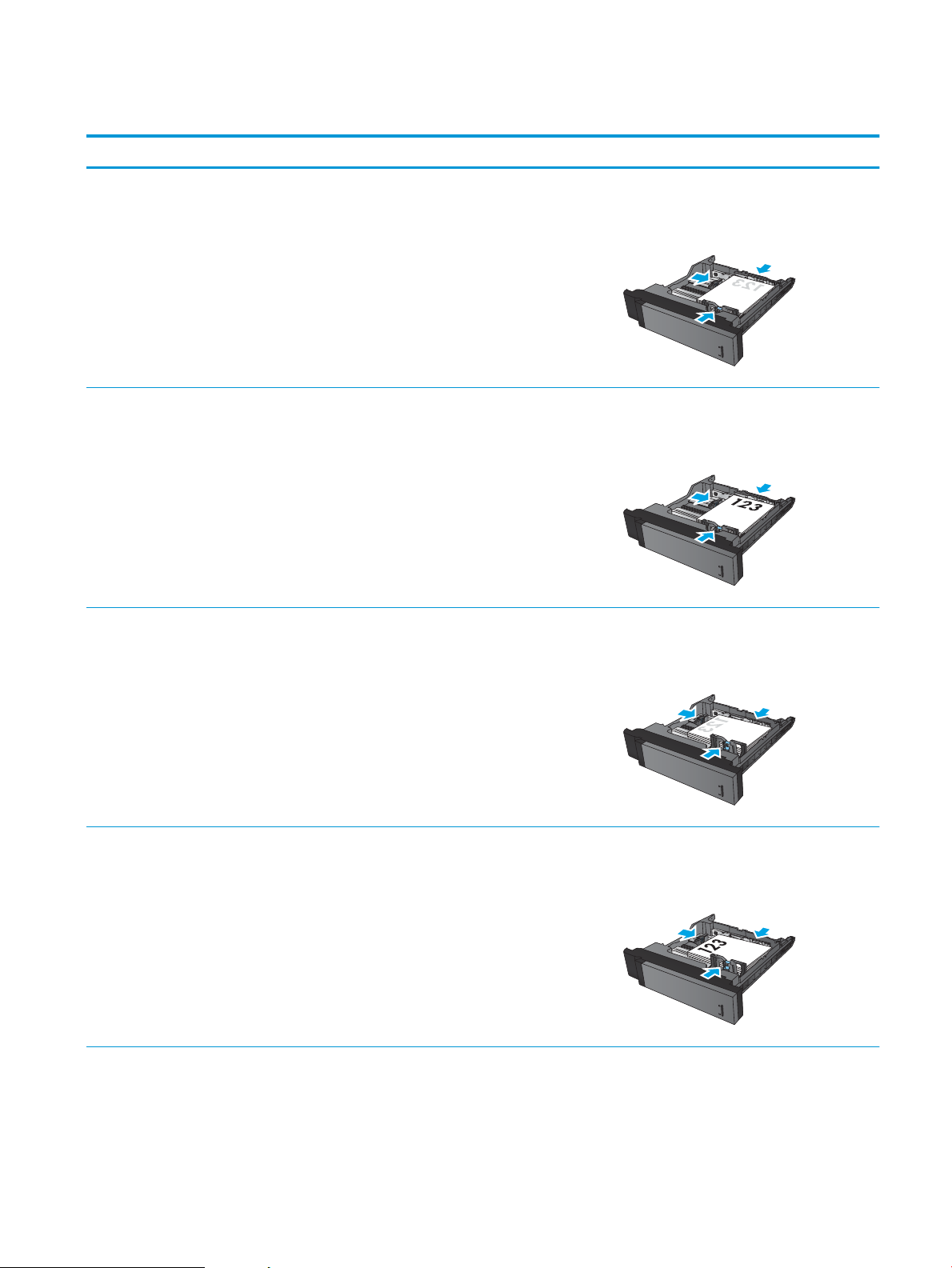
2-2. táblázat: 2. és 3. tálca kapacitása és a papír tájolása
Papírtípus Kép tájolása Duplex mód Papír betöltése
Előnyomott vagy fejléces Álló Egyoldalas nyomtatás Nyomtatási oldallal lefelé
Felső éllel a tálca hátulja felé
Automatikus kétoldalas
nyomtatás
Fekvő Egyoldalas nyomtatás Nyomtatási oldallal lefelé
Automatikus kétoldalas
nyomtatás
Nyomtatási oldallal felfelé
Felső éllel a tálca hátulja felé
Alsó éllel a tálca jobb oldala felé
Nyomtatási oldallal felfelé
Alsó éllel a tálca jobb oldala felé
HUWW A 2. és a 3. tálca feltöltése 21
Page 30
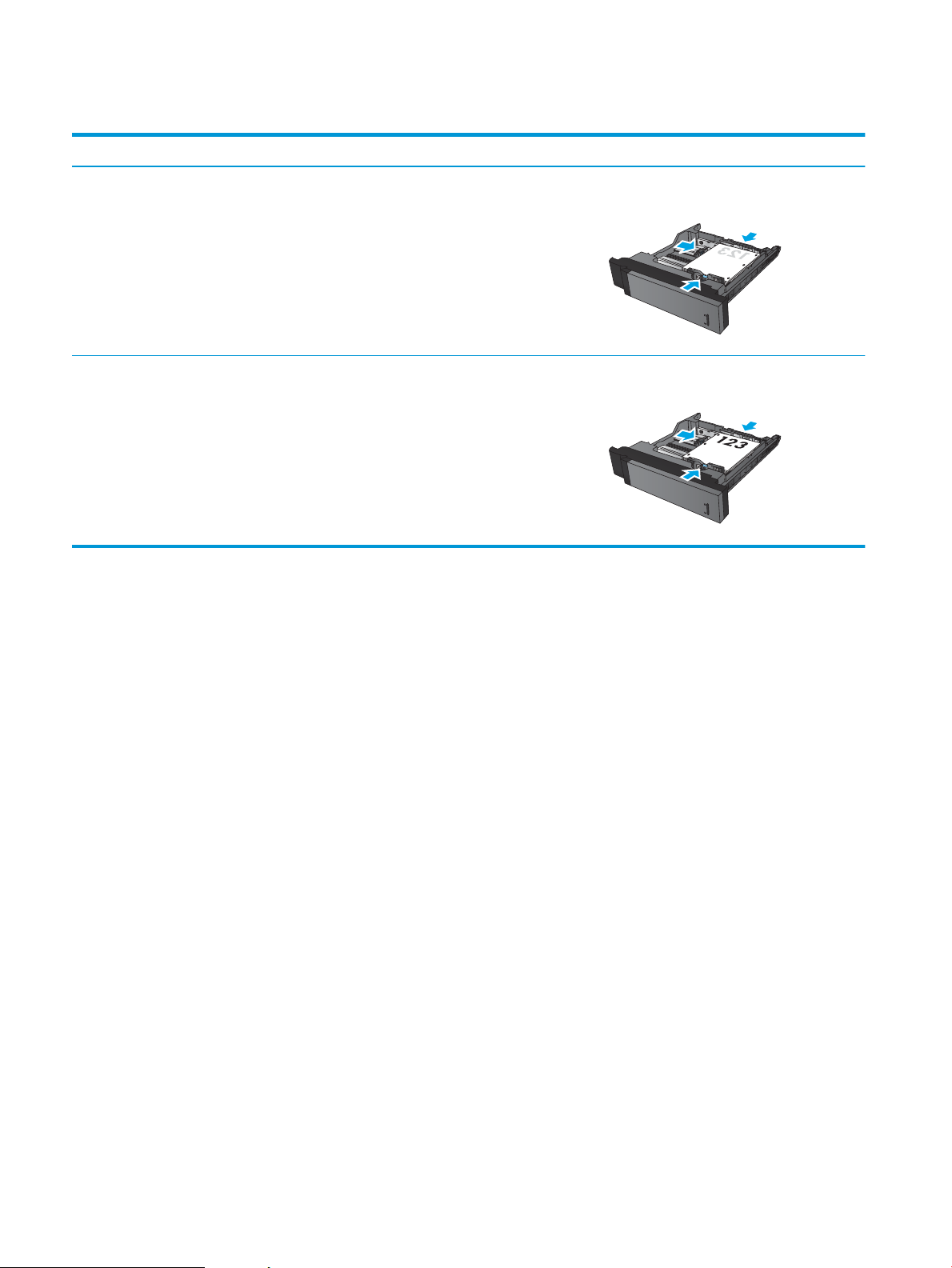
2-2. táblázat: 2. és 3. tálca kapacitása és a papír tájolása (folytatás)
Papírtípus Kép tájolása Duplex mód Papír betöltése
Előlyukasztott Álló Egyoldalas nyomtatás A lyukakkal a tálca jobb oldala felé
Automatikus kétoldalas
nyomtatás
A lyukakkal a tálca bal oldala felé
22 2. fejezet Papírtálcák HUWW
Page 31

A 4. és a 5. tálca feltöltése
A 4. és 5. tálcába csak A4 és Letter méretű papír tölthető.
1. Nyissa fel a tálca jobb és bal oldalát.
2. Mindkét oldalon állítsa be a papírméret-állító kart a
használt papírnak megfelelő állásba.
HUWW A 4. és a 5. tálca feltöltése 23
Page 32

3. Töltsön teljes papírköteget a tálca mindkét
oldalába. A jobb oldal 1500 papírlap tárolására
alkalmas. A bal oldal 2000 papírlap tárolására
alkalmas.
MEGJEGYZÉS: A legjobb eredmény érdekében
teljes papírkötegeket töltsön be. Ne bontsa a
papírkötegeket kisebb adagokra.
4. Csukja be a tálca jobb és bal oldalát.
24 2. fejezet Papírtálcák HUWW
Page 33

Tűzés alapértelmezett helyének kongurálása
1. A készülék kezelőpaneljének kezdőképernyőjén görgessen az Adminisztráció gombig, majd érintse meg.
2. Nyissa meg a következő menüket:
●
Tűző/kötegelő beállításai
●
Tűzés
3. Válasszon egy tűzési helyet a lehetőségek listájából, majd érintse meg a Mentés gombot. Az alábbi
lehetőségek közül választhat:
●
Nincs
●
Fent, bal oldalon
●
Fent, jobb oldalon
●
Kettő, bal oldalon
●
Kettő, jobb oldalon
●
Kettő, a tetején
●
Kettő, a tetején vagy bal oldalon
MEGJEGYZÉS: Álló tájolású dokumentumok esetén a tűzés a bal oldalon van. Fekvő tájolású
dokumentumoknál a tűzés a tetején van.
Lyukasztás alapértelmezett helyének kongurálása
1. A készülék kezelőpaneljének kezdőképernyőjén görgessen az Adminisztráció gombig, majd érintse meg.
2. Nyissa meg a következő menüket:
●
Tűző/kötegelő beállításai
●
Perforálás
3. Válasszon egy tűzési helyet a lehetőségek listájából, majd érintse meg a Mentés gombot. Az alábbi
lehetőségek közül választhat:
●
Nincs
●
Kettő, bal oldalon vagy a tetején
●
Kettő, bal oldalon
●
Fent, jobb oldalon
●
Kettő a tetején
●
Kettő, az alján
HUWW Tűzés alapértelmezett helyének kongurálása 25
Page 34

●
Három, bal oldalon
●
Három, jobb oldalon
●
Három, a tetején
●
Három, az alján
MEGJEGYZÉS: Álló tájolású dokumentumoknál a lyukak a bal oldalon vannak. Fekvő tájolású
dokumentumoknál a lyukak a tetején vannak.
26 2. fejezet Papírtálcák HUWW
Page 35

3 Alkatrészek, kellékek és tartozékok
●
Alkatrészek, tartozékok és kellékek rendelése
●
A tonerkazetta visszahelyezése
További tudnivalók:
Az Egyesült Államokban tartózkodók látogassanak el ide: www.hp.com/support/ljM806.
Az Egyesült Államokon kívüliek látogassanak el ide: www.hp.com/support. Válassza ki a megfelelő országot/
térséget. Kattintson a Terméktámogatás és hibaelhárítás elemre. Adja meg a készülék nevét, majd kattintson a
Keresés elemre.
A HP mindenre kiterjedő terméksúgója az alábbi információkat tartalmazza:
●
Telepítés és kongurálás
●
Tanulás és használat
●
Hibaelhárítás
●
Szoftverfrissítések letöltése
●
Csatlakozás a támogatási fórumokhoz
●
Garanciális és szabályzati információk keresése
HUWW 27
Page 36

Alkatrészek, tartozékok és kellékek rendelése
Megrendelés
Kellékek és papírok rendelése www.hp.com/go/suresupply
Eredeti HP alkatrészek vagy tartozékok rendelése www.hp.com/buy/parts
Rendelés szervizen vagy ügyfélszolgálaton keresztül Forduljon a hivatalos HP-szervizhez vagy ügyfélszolgálathoz.
Rendelés a HP beépített webkiszolgáló (EWS) használatával A hozzáféréshez írja be a készülék IP-címét vagy a gazdagép nevét
a számítógépen egy támogatott webböngésző címsorába (URLmezőjébe). A HP beépített webkiszolgálón egy HP SureSupply
webhelyre mutató hivatkozás is található, ahol eredeti HP
kellékeket vásárolhat.
Alkatrészek és kellékek
A készülékhez a következő alkatrészek kaphatók:
●
A Kötelező megjelölésű, vásárló által cserélhető alkatrészeket a vásárlónak kell telepítenie, hacsak a
megfelelő díjszabás ellenében nem bízza meg a HP szakemberét a művelet elvégzésével. A
HP termékgarancia nem terjed ki ezen alkatrészek helyszínen vagy a vásárlás helyén történő
terméktámogatására.
●
Az Opcionális jelzővel ellátott, vásárló által cserélhető alkatrészeket kérésre a HP szakembere külön
költség felszámítása nélkül is telepítheti a termékre vonatkozó garancia érvényességi ideje alatt.
Elem Leírás A vásárló általi csere lehetőségei Termékszám
Karbantartókészlet (110 V) Megelőző karbantartókészlet, amely
a következőket tartalmazza:
●
110 voltos csere beégetőmű
●
Csere továbbítógörgő
●
Csere behúzó-, adagoló- és
elválasztógörgő-készlet a 2. és
a 3. tálcához
●
Csere behúzó- és
adagológörgő-készlet a nagy
kapacitású behúzó adagolóhoz
(4. és 5. tálca)
Kötelező C2H67A
28 3. fejezet Alkatrészek, kellékek és tartozékok HUWW
Page 37

Elem Leírás A vásárló általi csere lehetőségei Termékszám
Karbantartókészlet (220 V) Megelőző karbantartókészlet, amely
a következőket tartalmazza:
●
220 voltos csere beégetőmű
●
Csere továbbítógörgő
●
Csere behúzó-, adagoló- és
elválasztógörgő-készlet a 2. és
a 3. tálcához
●
Csere behúzó- és
adagológörgő-készlet a nagy
kapacitású behúzó adagolóhoz
(4. és 5. tálca)
Hengerkészlet a 2–5. tálcához Csere behúzó- és adagológörgő-
készlet, a 2., 3., 4. és 5. tálcához (az
egyes tálcákhoz egy-egy készlet
rendelendő)
Hengerkészlet az 1. tálcához 1. tálca csere behúzó- és
adagológörgők
Beégetőegység (110 V) 110 voltos csere beégetőmű Kötelező CF367-67905
Beégetőegység (220 V) 220 voltos csere beégetőmű Kötelező CF367-67906
Továbbítógörgő készlet Csere továbbítógörgő Kötelező CF367-67907
HCI készlet Nagy kapacitású behúzó adagoló és
állvány, csere
Kötelező C2H57A
Kötelező CF367-67903
Kötelező CF367-67904
Kötelező C3F79-37901
Tűző/kötegelő készlet Csere tűző/lerakó befejezőegység Kötelező CZ994-67901
Tűző/lerakó 2/3 lyukú
lyukasztókészlet
Tűző/lerakó 2/4 lyukú
lyukasztókészlet
Füzetkészítő készlet Csere füzetkészítő befejezőegység Kötelező CZ285-67901
Határoló, nyomatékkészlet Csere elválasztógörgő
Tűzőkazetta utántöltő készlet Csere tűzőkazetta tűző/lerakó,
2000-es tűzőkazetta készlet (2-es
csomag)
Fekete festékkazetta Nagy kapacitású csere festékkazetta Kötelező CF325X
USB vezeték nélküli nyomtatószerver
készlet
Csere tűző/lerakó, lyukasztó
befejezőegységgel, 2 vagy 3 lyukú
változat, angolszász mértékegységet
használó országok/térségek számára
Csere tűző/lerakó, lyukasztó
befejezőegységgel, 2 vagy 4 lyukú
változat, metrikus mértékegységet
használó országok/térségek számára
nyomatékhatároló a 2. és 3. tálcához
(az egyes tálcákhoz egy-egy készlet
rendelendő)
lyukasztóval kiegészített tűző/lerakó,
illetve a füzetkészítő 1.
tűzőegységéhez
Csere tűzőkazetta készlet a
füzetkészítő 2. és 3. tűzőegységéhez
HP Jetdirect ew2500 USB vezeték
nélküli csere nyomtatószerver
Kötelező CZ995-67901
Kötelező CZ996-67901
Kötelező CF367-67908
Kötelező C8091A
Kötelező CC383A
Kötelező J8026-67901
HUWW Alkatrészek, tartozékok és kellékek rendelése 29
Page 38

Elem Leírás A vásárló általi csere lehetőségei Termékszám
512 MB-os DIMM készlet 512 MB-os DIMM memória
cseremodul
Kezelőpanel szerelvény készlet Kezelőpanel szerelvény készlet, csere Kötelező CZ245-67901
Formázó készlet Csere formázó Kötelező CF367-67912
Merevlemez csere készlet Csere merevlemez Opcionális CF367-67913
Kötelező CF306-67901
Tartozékok
Tétel Leírás Cikkszám
HP LaserJet tűző/lerakó Csere tűző/lerakó befejezőegység CZ994A
HP LaserJet tűző/lerakó, 2 vagy 3 lyukú lyukasztóval Tűző/lerakó, lyukasztó befejezőegységgel,
angolszász mértékegységet használó országok/
térségek számára
HP LaserJet tűző/lerakó, 2 vagy 4 lyukú lyukasztóval Tűző/lerakó, lyukasztó befejezőegységgel, metrikus
mértékegységet használó országok/térségek
számára
HP LaserJet Pro Maker/Befejezőegység Füzetkészítő befejezőegység CZ285A
CZ995A
CZ996A
HP LaserJet 3500 lapos, nagykapacitású
adagolótálca és állvány
HP Jetdirect ew2500 vezeték nélküli
nyomtatószerver
HP Jetdirect 2800w NFC és vezeték nélküli közvetlen
tartozék
HP 1 GB DIMM Opcionális memóriamodul CF306AX
Opcionális tálca a papírbefogadó-képesség
növeléséhez
USB vezeték nélküli nyomtatószerver J8026A
Vezeték nélküli közvetlen tartozék „touch”
nyomtatáshoz, mobil készülékről
C3F79A
J8029A
30 3. fejezet Alkatrészek, kellékek és tartozékok HUWW
Page 39

A tonerkazetta visszahelyezése
1
2
Folytassa a jelenlegi kazettával a nyomtatást, amíg a festék újraelosztása elfogadható nyomtatási minőséget
eredményez. Az egyenletes festékeloszlás érdekében vegye ki a tonerkazettát, majd óvatosan mozgassa
vízszintesen előre-hátra. Szemléltető ábrákért lásd a tonerkazetta cseréjére vonatkozó utasításokat. Helyezze
be újra a tonerkazettát a nyomtatóba, majd csukja be a fedelet.
A következő ábrán láthatók a festékkazetta alkatrészei.
3-1. ábra: Festékkazetta alkatrészei, hátulnézet
1 Képalkotó dob
VIGYÁZAT! Ne érintse meg a zöld színű görgőt, mert azzal a kazetta károsodását okozhatja.
2 Memóriacímke
VIGYÁZAT! Ha festék került a ruhájára, száraz törlővel törölje le a festéket, és hideg vízben mossa ki a ruhát. A
forró víz megköti a festéket a szövetben.
MEGJEGYZÉS: A használt festékkazetták újrahasznosítására vonatkozó információk a kazetta dobozán
találhatók.
HUWW A tonerkazetta visszahelyezése 31
Page 40

1. Nyissa ki az elülső ajtót. Győződjön meg arról,
hogy az ajtó teljesen nyitva van.
2. Nyomja meg a gombot a karon, majd fordítsa a
festékkazetta karját alsó helyzetbe.
3. Fogja meg a használt festékkazetta fogantyúját és
kifelé húzva távolítsa el a kazettát.
32 3. fejezet Alkatrészek, kellékek és tartozékok HUWW
Page 41

4. Vegye ki az új festékkazettát a védőtasakból.
5. Fogja meg a festékkazetta két oldalát, és rázza
meg a kazettát 5-6 alkalommal.
6. Igazítsa a festékkazettát a nyíláshoz, és
csúsztassa be a készülékbe. A festékkazetta kissé
lesüllyed, ahogy a helyére kerül.
HUWW A tonerkazetta visszahelyezése 33
Page 42

7. Nyomja meg a gombot a karon, majd fordítsa a
festékkazetta karját felső helyzetbe.
8. Zárja be az elülső ajtót.
34 3. fejezet Alkatrészek, kellékek és tartozékok HUWW
Page 43

4 Nyomtatás
●
Nyomtatási feladatok (Windows)
●
Nyomtatási feladatok (Mac OS X)
●
A nyomtatási feladatok tárolása a készüléken
●
Mobil nyomtatás
●
Nyomtatás USB-portról
További tudnivalók:
Az Egyesült Államokban tartózkodók látogassanak el ide: www.hp.com/support/ljM806.
Az Egyesült Államokon kívüliek látogassanak el ide: www.hp.com/support. Válassza ki a megfelelő országot/
térséget. Kattintson a Terméktámogatás és hibaelhárítás elemre. Adja meg a készülék nevét, majd kattintson a
Keresés elemre.
A HP mindenre kiterjedő terméksúgója az alábbi információkat tartalmazza:
●
Telepítés és kongurálás
●
Tanulás és használat
●
Hibaelhárítás
●
Szoftverfrissítések letöltése
●
Csatlakozás a támogatási fórumokhoz
●
Garanciális és szabályzati információk keresése
HUWW 35
Page 44

Nyomtatási feladatok (Windows)
Nyomtatás (Windows)
A következő eljárás ismerteti a Windows rendszeren történő alapvető nyomtatási folyamatot.
1. A szoftveralkalmazásban válassza a Nyomtatás lehetőséget.
2. Válassza ki a készüléket a nyomtatók listájáról, majd válassza a Tulajdonságok vagy a Beállítások elemet (a
név a különböző szoftveres programokban eltérő lehet).
3. Az elérhető opciók kongurálásához kattintson a nyomtató-illesztőprogram füleire, vagy érintse meg
azokat.
4. Kattintson az OK gombra, vagy érintse meg azt a Nyomtatás párbeszédablakba történő visszatéréshez.
Válassza ki a nyomtatandó példányszámot ezen a képernyőn.
5. A feladat kinyomtatásához kattintson az OK gombra vagy érintse meg azt.
36 4. fejezet Nyomtatás HUWW
Page 45

Automatikus nyomtatás mindkét oldalra (Windows)
MEGJEGYZÉS: Az Ön nyomtató-illesztőprogramjának megjelenése eltérhet az itt bemutatottól, de a lépések
megegyeznek.
1. A szoftveralkalmazásban válassza a Nyomtatás
lehetőséget.
2. Válassza ki a készüléket a nyomtatók listájáról,
majd válassza a Tulajdonságok vagy a Beállítások
elemet (a név a különböző szoftveres
programokban eltérő lehet).
3. Kattintson a Kivitelezés fülre.
HUWW Nyomtatási feladatok (Windows) 37
Page 46

4. Jelölje be a Nyomtatás mindkét oldalra
jelölőnégyzetet. Az OK gombra kattintva zárja be a
Dokumentum tulajdonságai párbeszédpanelt.
5. A Nyomtatás párbeszédpanelen kattintson az OK
gombra a feladat kinyomtatásához.
38 4. fejezet Nyomtatás HUWW
Page 47

Nyomtatás mindkét oldalra kézi átfordítással (Windows)
MEGJEGYZÉS: Az Ön nyomtató-illesztőprogramjának megjelenése eltérhet az itt bemutatottól, de a lépések
megegyeznek.
1. A szoftveralkalmazásban válassza a Nyomtatás
lehetőséget.
2. Válassza ki a készüléket a nyomtatók listájáról,
majd válassza a Tulajdonságok vagy a Beállítások
elemet (a név a különböző szoftveres
programokban eltérő lehet).
3. Kattintson a Kivitelezés fülre.
HUWW Nyomtatási feladatok (Windows) 39
Page 48

4. Jelölje be a Nyomtatás mindkét oldalra
jelölőnégyzetet. A feladat első oldalainak
kinyomtatásához kattintson az OK gombra.
5. Vegye ki a kinyomtatott köteget a kimeneti
tálcából, és helyezze azt a már nyomtatott
oldalával felfelé az 1. tálcába.
6. Ha a rendszer kéri, a folytatáshoz érintse meg a
megfelelő gombot a kezelőpanelen.
40 4. fejezet Nyomtatás HUWW
Page 49

Több oldal nyomtatása egy lapra (Windows)
MEGJEGYZÉS: Az Ön nyomtató-illesztőprogramjának megjelenése eltérhet az itt bemutatottól, de a lépések
megegyeznek.
1. A szoftveralkalmazásban válassza a Nyomtatás
lehetőséget.
2. Válassza ki a készüléket a nyomtatók listájáról,
majd válassza a Tulajdonságok vagy a Beállítások
elemet (a név a különböző szoftveres
programokban eltérő lehet).
3. Kattintson a Kivitelezés fülre.
HUWW Nyomtatási feladatok (Windows) 41
Page 50

4. Válassza ki az Oldalak laponként legördülő
menüből az egy lapra nyomtatni kívánt oldalak
számát.
5. Válassza ki a megfelelő opciókat az Oldalszegély
nyomtatása, az Oldalsorrend, illetve a Tájolás
beállításhoz. Az OK gombra kattintva zárja be a
Dokumentum tulajdonságai párbeszédpanelt.
6. A Nyomtatás párbeszédpanelen kattintson az OK
gombra a feladat kinyomtatásához.
42 4. fejezet Nyomtatás HUWW
Page 51

A papírtípus kiválasztása (Windows)
MEGJEGYZÉS: Az Ön nyomtató-illesztőprogramjának megjelenése eltérhet az itt bemutatottól, de a lépések
megegyeznek.
1. A szoftveralkalmazásban válassza a Nyomtatás
lehetőséget.
2. Válassza ki a készüléket a nyomtatók listájáról,
majd válassza a Tulajdonságok vagy a Beállítások
elemet (a név a különböző szoftveres
programokban eltérő lehet).
3. Kattintson a Papír/Minőség lapra.
4. A Papírtípus legördülő listán kattintson a További
lehetőségek opcióra.
HUWW Nyomtatási feladatok (Windows) 43
Page 52

5. Nyissa le a Típus: listát. .
6. Nyissa le azt a papírtípus kategóriát, amelyik
leginkább megfelel az aktuálisan használt
papírnak.
44 4. fejezet Nyomtatás HUWW
Page 53

7. Jelölje ki a használt papír típusának megfelelő
beállítást, majd kattintson az OK gombra.
8. Az OK gombra kattintva zárja be a Dokumentum
tulajdonságai párbeszédpanelt. A Nyomtatás
párbeszédpanelen kattintson az OK gombra a
feladat kinyomtatásához.
HUWW Nyomtatási feladatok (Windows) 45
Page 54

Nyomtatási feladatok (Mac OS X)
A nyomtatás (Mac OS X)
A következő eljárás ismerteti a Mac OS X rendszeren történő alapvető nyomtatási folyamatot.
1. Válassza a Fájl menü Nyomtatás parancsát.
2. A Nyomtató menüben válassza ki a terméket.
3. Nyissa meg a menük legördülő listáját, vagy kattintson a Részletek megjelenítése elemre, és válasszon a
többi menü közül a nyomtatási beállítások elvégzéséhez.
4. Kattintson a Nyomtatás gombra.
Automatikus kétoldalas nyomtatás (Mac OS X)
MEGJEGYZÉS: Ez a funkció a HP nyomtató-illesztőprogram telepítésekor érhető el. Az AirPrint használatakor
lehetséges, hogy nem érhető el.
1. Válassza a Fájl menü Nyomtatás parancsát.
2. A Nyomtató menüben válassza ki a terméket.
3. Nyissa meg a menük legördülő listáját vagy kattintson a Részletek megjelenítése elemre, majd az
Elrendezés menüre.
4. A Kétoldalas legördülő menüben válassza ki a kívánt kötési beállítást.
5. Kattintson a Nyomtatás gombra.
Nyomtatás mindkét oldalra kézi átfordítással (Mac OS X)
MEGJEGYZÉS: Ez a funkció a HP nyomtató-illesztőprogram telepítésekor érhető el. Az AirPrint használatakor
lehetséges, hogy nem érhető el.
1. Válassza a Fájl menü Nyomtatás parancsát.
2. A Nyomtató menüben válassza ki ezt a terméket.
3. Nyissa meg a menük legördülő listáját vagy kattintson a Részletek megjelenítése elemre, majd a Kézi
kétoldalas menüre.
4. Kattintson a Kézi kétoldalas mezőre, és jelöljön ki egy kötési lehetőséget.
5. Kattintson a Nyomtatás gombra.
6. Menjen a nyomtatóhoz, és távolítsa el az 1. tálcában lévő üres papírokat.
7. Vegye ki a kinyomtatott köteget a kimeneti tálcából, és helyezze a már nyomtatott oldalával lefelé az
adagolótálcába.
8. Ha a rendszer kéri, a folytatáshoz érintse meg a megfelelő gombot a kezelőpanelen.
46 4. fejezet Nyomtatás HUWW
Page 55

Több oldal nyomtatása egy lapra (Mac OS X)
1. Válassza a Fájl menü Nyomtatás parancsát.
2. A Nyomtató menüben válassza ki a terméket.
3. Nyissa meg a menük legördülő listáját vagy kattintson a Részletek megjelenítése elemre, majd az
Elrendezés menüre.
4. Adja meg az Oldalak száma laponként legördülő menüben, hogy hány oldalt szeretne nyomtatni az egyes
lapokra.
5. Az Elrendezés iránya részben adja meg az oldalak sorrendjét és elrendezési módját a lapon.
6. A Szegélyek menüben jelölje ki a lapon az egyes oldalak köré nyomtatandó szegély típusát.
7. Kattintson a Nyomtatás gombra.
Papírtípus kiválasztása (Mac OS X)
1. Válassza a Fájl menü Nyomtatás parancsát.
2. A Nyomtató menüben válassza ki a terméket.
3. Nyissa meg a menük legördülő listáját vagy kattintson a Részletek megjelenítése elemre, majd a
Kivitelezés menüre.
4. Válassza ki a használni kívánt típust a Médiatípus legördülő listáról.
5. Kattintson a Nyomtatás gombra.
HUWW Nyomtatási feladatok (Mac OS X) 47
Page 56

A nyomtatási feladatok tárolása a készüléken
Tárolt feladat létrehozása (Windows)
Lehetőség van feladatok tárolására a terméken, hogy azokat később bármikor kinyomtathassa.
MEGJEGYZÉS: Az Ön nyomtató-illesztőprogramjának megjelenése eltérhet az itt bemutatottól, de a lépések
megegyeznek.
1. A szoftveralkalmazásban válassza a Nyomtatás
lehetőséget.
2. Válassza ki a készüléket a nyomtatók listájáról,
majd válassza a Tulajdonságok vagy a Beállítások
elemet (a név a különböző szoftveres
programokban eltérő lehet).
3. Kattintson a Feladattárolás fülre.
48 4. fejezet Nyomtatás HUWW
Page 57

4. Válassza a Feladattárolási mód lehetőséget.
●
Próbanyomat és megtartás: Nyomtasson ki
egy példányt a termékből, olvassa át, majd
nyomtasson további példányokat.
●
Személyes feladat: A készülék addig nem
nyomtatja ki a feladatot, amíg le nem kéri a
kezelőpanelen. Ebben a feladattárolási
módban választhat a A feladat
magánjellegűvé/biztonságossá tétele
beállításai közül. Ha PIN-kódot rendel a
feladathoz, azt meg kell adnia a
kezelőpanelen. Ha titkosítja a feladatot, adja
meg a megnyitáshoz szükséges jelszót a
kezelőpanelen.
●
Gyorsmásolás: A másolási feladatot a kívánt
számú példányban kinyomtathatja, és a
készülék memóriájába is elmentheti későbbi
nyomtatás céljából.
●
Tárolt feladat: A feladat elmentése esetén azt
később más felhasználók is kinyomtathatják.
Ebben a feladattárolási módban választhat a A
feladat magánjellegűvé/biztonságossá tétele
beállításai közül. Ha PIN-kódot rendel a
feladathoz, a nyomtatást végző személynek
meg kell adnia a kódot a kezelőpanelen. Ha
titkosítja a feladatot, a nyomtatást végző
személynek meg kell adnia a jelszót a
kezelőpanelen.
HUWW A nyomtatási feladatok tárolása a készüléken 49
Page 58

5. Ha egyedi felhasználói nevet vagy feladatnevet
szeretne használni, kattintson az Egyedi gombra,
majd adja meg a felhasználói nevet, illetve a
feladat nevét.
Válassza ki a használni kívánt opciót arra az esetre,
ha már egy másik tárolt feladat rendelkezik ezzel a
névvel:
●
Használja a feladatnevet + (1-99): A feladat
nevének végére fűzzön egyedi
azonosítószámot.
●
Meglévő fájl cseréje: A meglévő tárolt
feladatot írja felül az újjal.
6. Az OK gombra kattintva zárja be a Dokumentum
tulajdonságai párbeszédpanelt. A Nyomtatás
párbeszédpanelen kattintson az OK gombra a
feladat kinyomtatásához.
Tárolt feladat létrehozása (Mac OS X)
Lehetőség van feladatok tárolására a terméken, hogy azokat később bármikor kinyomtathassa.
1. Válassza a Fájl menü Nyomtatás parancsát.
2. A Nyomtató menüben válassza ki a terméket.
3. Alapértelmezés szerint a nyomtató-illesztőprogram a Példányok és oldalak menüt jeleníti meg. Nyissa meg
a menük legördülő listáját, majd kattintson a Feladattárolás menüre.
4. A Mód legördülő listájában válassza ki a tárolt feladat típusát.
●
Próbanyomat és megtartás: Nyomtasson ki egy példányt a termékből, olvassa át, majd nyomtasson
további példányokat.
●
Személyes feladat: A készülék addig nem nyomtatja ki a feladatot, amíg le nem kéri a kezelőpanelen.
Ha PIN-kódot rendel a feladathoz, azt meg kell adnia a kezelőpanelen.
50 4. fejezet Nyomtatás HUWW
Page 59

●
Gyorsmásolás: A másolási feladatot a kívánt számú példányban kinyomtathatja, és a készülék
memóriájába is elmentheti későbbi nyomtatás céljából.
●
Tárolt feladat: A feladat elmentése esetén azt később más felhasználók is kinyomtathatják. Ha PINkódot rendel a feladathoz, a nyomtatást végző személynek meg kell adnia a kódot a kezelőpanelen.
5. Ha egyedi felhasználói nevet vagy feladatnevet szeretne használni, kattintson az Egyedi gombra, majd adja
meg a felhasználói nevet, illetve a feladat nevét.
Válassza ki a használni kívánt opciót arra az esetre, ha már egy másik tárolt feladat rendelkezik ezzel a
névvel.
●
Használja a feladatnevet + (1-99): A feladat nevének végére fűzzön egyedi azonosítószámot.
●
Meglévő fájl cseréje: A meglévő tárolt feladatot írja felül az újjal.
6. Ha a 3. lépésben a Tárolt feladat vagy a Személyes feladat lehetőséget választotta, a feladatot PIN-kóddal
védheti. Adjon meg egy négyjegyű számot a Nyomtatás PIN-kóddal mezőben. Amikor más felhasználók
megpróbálják kinyomtatni ezt a nyomtatási feladatot, ezt a PIN-kódot kell megadniuk.
7. A feladat feldolgozásához kattintson a Nyomtatás gombra.
Tárolt feladat kinyomtatása
Az alábbi eljárás végrehajtásával nyomtathatók ki a készülék memóriájában tárolt feladatok.
1. A készülék kezelőpaneljének kezdőképernyőjén görgessen az Megnyitás a készülék memóriájából gombig,
majd érintse meg.
2. Válassza ki a mappa nevét, amelyben a feladat tárolva van.
3. Adja meg a feladat nevét. Ha a feladat magánjellegű vagy titkosított, írja be a PIN-kódot vagy a jelszót.
4. Állítsa be a példányszámot, majd a feladat nyomtatásához érintse meg az Indítás gombot.
Tárolt feladat törlése
Ha tárolt feladatot küld a memóriába, a készülék minden azonos felhasználó- és feladatnévvel rendelkező
korábbi feladatot felülír. Ha már nincs olyan feladat, amelynek felhasználói és feladatneve ugyanaz, és további
helyre van szükség, a készülék más tárolt feladatokat is törölhet, kezdve a legrégebbivel. A készüléken tárolható
feladatok számát az Általános beállítások menüből, a készülék kezelőpaneljéről módosíthatja.
A készülék memóriájában tárolt feladatokat az alábbi eljárást követve törölheti.
1. A készülék kezelőpaneljének kezdőképernyőjén görgessen a Megnyitás a készülék memóriájából gombig,
majd érintse meg.
2. Adja meg a feladatot tároló mappa nevét.
3. Válassza ki a feladat nevét, majd érintse meg a Törlés gombot.
4. Ha a feladat magánjellegű vagy titkos, írja be a PIN-kódot vagy a jelszót, majd érintse meg a Törlés
gombot.
HUWW A nyomtatási feladatok tárolása a készüléken 51
Page 60

Mobil nyomtatás
A HP több mobil és ePrint megoldásokat ajánl laptop, táblaszámítógép, okostelefon, illetve más mobil
eszközökről HP nyomtatóra történő vezeték nélküli nyomtatás engedélyezésére. Az Ön igényeinek leginkább
megfelelő megoldás meghatározásához látogasson el ide: www.hp.com/go/LaserJetMobilePrinting (csak angol
nyelven).
HP ePrint
A HP ePrint segítségével úgy nyomtathatja ki a dokumentumokat, hogy e-mail mellékletben elküldi őket a
készülék e-mail címére bármilyen, e-mail küldésre alkalmas eszközről.
MEGJEGYZÉS: Ehhez a funkcióhoz lehetséges, hogy a készüléken a rmware frissítésére van szükség.
A HP ePrint használatához a készüléknek eleget kell tennie az alábbi követelményeknek:
●
A készüléknek csatlakoznia kell egy vezetékes vagy vezeték nélküli hálózatra, és rendelkeznie kell
interneteléréssel.
●
A HP Web Services funkciót engedélyezni kell a készüléken, a terméket pedig regisztrálni kell a HP
Connected szolgáltatásra.
1. A HP beépített webszerver megnyitásához írja be a készülék IP-címét a webböngésző címsorába.
2. Kattintson a HP webszolgáltatások fülre.
3. Válassza a Webszolgáltatások engedélyezésére szolgáló lehetőséget.
MEGJEGYZÉS: A webes szolgáltatások engedélyezése percekig is eltarthat.
4. HP ePrint ók létrehozásához látogasson el a www.hpconnected.com címre, és hajtsa végre a
beállítási lépéseket.
További tudnivalókért látogasson el a www.hp.com/go/support címre, hogy megtekinthesse a termékkel
kapcsolatos kiegészítő támogatási információkat.
HP ePrint szoftver
A HP ePrint szoftverrel egyszerű a nyomtatás asztali számítógépről vagy laptopról bármilyen HP ePrintkompatibilis készülékre. A szoftver telepítése után válassza az alkalmazásban a Nyomtatás lehetőséget, majd
válassza a telepített nyomtatók listájában a HP ePrint lehetőséget. Ezzel a szoftverrel könnyedén megtalálhatja
a HP Connected ókhoz társított HP ePrint-kompatibilis készülékeket. A célkészülék lehet az asztalon vagy egy
távoli helyszínen, például a ókirodában vagy a világ egy távoli pontján.
A Windows operációs rendszer esetében a HP ePrint szoftver a hálózathoz (LAN vagy WAN) csatlakozó
hagyományos nyomtatókról, támogatott PostScript® termékek segítségével történő hagyományos közvetlen IP
nyomtatást is támogatja.
Az illesztőprogramokat és a további információkat a www.hp.com/go/eprintsoftware címen találja.
MEGJEGYZÉS: A HP ePrint szoftver technikai értelemben véve nem nyomtató-illesztőprogram, hanem egy Mac
számítógépekhez készült PDF-segédprogram. A HP ePrint for Mac szoftver csak a HP Connected szolgáltatáson
keresztüli nyomtatást támogatja, a helyi hálózathoz csatlakozó nyomtatókról való közvetlen IP nyomtatást nem
támogatja.
52 4. fejezet Nyomtatás HUWW
Page 61

AirPrint
Az Apple AirPrint szolgáltatásával való közvetlen nyomtatás az iOS 4.2 verziójától támogatott. Az AirPrint
szolgáltatással közvetlenül nyomtathat a készülékkel iPad, iPhone (3GS vagy újabb) vagy iPod touch (harmadik
generációs vagy újabb) eszközről az alábbi alkalmazásokban:
●
Mail
●
Photos
●
Safari
●
iBooks
●
Más gyártótól származó alkalmazások
Az AirPrint használatához a készüléknek és az Apple-eszköznek ugyanarra a vezeték nélküli hálózatra kell
csatlakoznia. Az AirPrint használatával, illetve az AirPrint szolgáltatással kompatibilis HP készülékkel
kapcsolatban a www.hp.com/go/airprint webhelyen található további információ.
MEGJEGYZÉS: Az AirPrint USB-csatlakozást nem támogat.
HUWW Mobil nyomtatás 53
Page 62

Nyomtatás USB-portról
Ez a készülék támogatja a helyszíni, USB-portról történő nyomtatást, így gyorsan nyomtathat ki fájlokat anélkül,
hogy számítógépről kellene elküldenie őket. A készülék elülső portjához szabványos USB ash meghajtók
csatlakoztathatók. A következő fájltípusokat nyomtathatja ki:
●
.pdf
●
.prn
●
.pcl
●
.ps
●
.cht
USB-port engedélyezése nyomtatásra
A funkció használata előtt engedélyeznie kell az USB-portot. Az alábbi eljárással engedélyezze a portot a
készülék kezelőpanel-menürendszeréből:
1. A készülék kezelőpaneljének kezdőképernyőjén görgessen az Adminisztráció gombig, majd érintse meg.
2. Nyissa meg a következő menüket:
●
Általános beállítások
●
USB-eszközről való beolvasás engedélyezése
3. Válassza az Engedélyezés lehetőséget, majd érintse meg a Mentés gombot.
USB-dokumentumok nyomtatása
1. Helyezze az USB ash meghajtót a könnyen elérhető USB portba.
MEGJEGYZÉS: Előfordulhat, hogy el kell távolítania az USB port fedelét. A fedél eltávolításához húzza
egyenesen kifelé.
2. A készülék érzékeli az USB ash meghajtót. A meghajtó eléréséhez érintse meg az OK gombot, vagy ha
felszólítást kap, jelölje meg a Megnyitás USB-eszközről lehetőséget az elérhető alkalmazások listájában.
Megnyílik a Megnyitás USB-eszközről képernyő.
3. Válassza ki a nyomtatni kívánt dokumentum nevét.
MEGJEGYZÉS: Lehet, hogy a dokumentum egy mappában van. Szükség esetén nyissa meg a mappákat.
4. A példányszám beállításához érintse meg a Példányszám mezőt, majd a billentyűzet segítségével válassza
ki a példányszámot.
5. A dokumentum nyomtatásához érintse meg az Indítás gombot.
54 4. fejezet Nyomtatás HUWW
Page 63

5 A készülék kezelése
●
HP beépített webszerver
●
HP Utility (nyomtató segédprogram) Mac OS X operációs rendszerhez
●
A HP Web Jetadmin szoftver használata
●
Takarékossági beállítások
●
A készülék biztonsági funkciói
●
Szoftver- és rmware-frissítések
További tudnivalók:
Az Egyesült Államokban tartózkodók látogassanak el ide: www.hp.com/support/ljM806.
Az Egyesült Államokon kívüliek látogassanak el ide: www.hp.com/support. Válassza ki a megfelelő országot/
térséget. Kattintson a Terméktámogatás és hibaelhárítás elemre. Adja meg a készülék nevét, majd kattintson a
Keresés elemre.
A HP mindenre kiterjedő terméksúgója az alábbi információkat tartalmazza:
●
Telepítés és kongurálás
●
Tanulás és használat
●
Hibaelhárítás
●
Szoftverfrissítések letöltése
●
Csatlakozás a támogatási fórumokhoz
●
Garanciális és szabályzati információk keresése
HUWW 55
Page 64

HP beépített webszerver
A HP beépített webszerver segítségével a készülék kezelőpanelje helyett a számítógépről is vezérelheti a
nyomtatási funkciókat.
●
A készülék állapotinformációinak megtekintése.
●
A fogyóeszközök hátralevő élettartamának meghatározása és új fogyóeszközök rendelése.
●
Tálcakongurációk megtekintése és módosítása
●
A készülék kezelőpanelje menükongurációjának megtekintése és módosítása
●
Belső oldalak megtekintése és nyomtatása
●
Értesítés fogadása a készülék és a fogyóeszközök eseményeiről
●
A hálózati konguráció megtekintése és módosítása.
A HP beépített webszerver csak IP alapú hálózatokra csatlakoztatott készülék esetében működik. A HP beépített
webszerver nem támogatja az IPX alapú készülékcsatlakoztatást. A HP beépített webszerver megnyitásához és
használatához nem kell internet-hozzáféréssel rendelkeznie.
A hálózathoz csatlakoztatott készülék esetében a HP beépített webszerver automatikusan rendelkezésre áll.
A HP beépített webszerver (EWS) elérése
1. Azonosítsa a készülék IP-címét vagy gazdagépnevét. Ha látható a Hálózat gomb a készülék
kezelőpaneljének kezdőképernyőjén, érintse meg a gombot a cím megjelenítéséhez. Ha ez a gomb nem
látható, járjon el az alábbiak szerint a készülék
kinyomtatásához:
a. A készülék kezelőpaneljének kezdőképernyőjén görgessen az Adminisztráció gombig, majd érintse
meg.
b. Nyissa meg a következő menüket:
–
Jelentések
–
Konguráció/Állapotoldalak
–
Kongurációs lap
c. Érintse meg a Nyomtatás vagy a Nézet gombot.
d. Az IP-címet vagy a gazdagépnevet a Jetdirect oldalon találja.
2. Írja be a készülék IP-címét vagy a gazdagép nevét a számítógépen egy támogatott webböngésző
címsorába (URL-mezőjébe).
A HP beépített webszerver csak akkor használható, ha a böngésző eleget tesz az alábbi
követelményeknek:
●
Windows: Microsoft Internet Explorer 5.01 vagy újabb verzió, illetve Netscape 6.2 vagy újabb verzió
kongurációs oldalának megjelenítéséhez vagy
●
Mac OS X: Bonjour szolgáltatást vagy IP-címet használó Safari vagy Firefox
●
Linux: Csak Netscape Navigator
●
HP-UX 10 és HP-UX 11: Netscape Navigator 4.7
56 5. fejezet A készülék kezelése HUWW
Page 65

HP Utility (nyomtató segédprogram) Mac OS X operációs rendszerhez
A Mac OS X rendszerhez biztosított HP Utility segítségével a számítógépén ellenőrizheti a készülék állapotát,
vagy megtekintheti és módosíthatja a készülék beállításait.
A HP Utility akkor használható, ha a készülék USB-kábellel csatlakozik vagy TCP/IP alapú hálózathoz van
csatlakoztatva.
A HP Utility megnyitása
A Finder alkalmazásban kattintson az Applications (Alkalmazások), majd a HP, végül pedig a HP Utility (HP
segédprogram) elemre.
Ha a HP Utility nem szerepel a Utilities (Segédprogramok) listán, az alábbi művelettel nyithatja meg:
1. Nyissa meg a számítógépen az Apple menüt, kattintson a System Preferences (Rendszerbeállítások)
menüre, azután kattintson a
ikonra.
2. Válassza ki a készüléket az ablak bal oldalán.
3. Kattintson az Options & Supplies (Beállítások és kellékek) gombra.
4. Kattintson a Utility (Segédprogram) fülre.
Print & Fax (Nyomtatás és fax) vagy a Print & Scan (Nyomtatás és beolvasás)
5. Kattintson az Open Printer Utility (Nyomtatósegéd megnyitása) gombra.
HP Utility funkciók
A HP Utility eszköztára minden oldal tetején megtalálható. Ezeket az elemeket tartalmazza:
●
Eszközök: Kattintson erre a gombra a HP Utility által megtalált Mac termékeknek a képernyő bal oldali
Nyomtatók paneljén történő megjelenítéséhez vagy elrejtéséhez.
●
Minden beállítás: Kattintson erre a gombra a HP Utility főoldalára történő visszatéréshez.
●
Alkalmazások: Kattintson erre a gombra annak kezeléséhez, hogy mely HP eszközök vagy
segédprogramok jelenjenek meg a Dockban.
●
HP ügyfélszolgálat: Kattintson erre a gombra egy böngésző megnyitásához, és a termék HP támogatási
webhelyére történő ugráshoz.
●
Kellékek: Kattintson erre a gombra a HP SureSupply webhely megnyitásához.
●
Regisztráció: Kattintson erre a gombra a HP regisztrációs webhely megnyitásához.
●
Újrahasznosítás: Kattintson erre a gombra a HP Planet Partners Recycling Program webhelyének
megnyitásához.
A HP Utility több lapból áll, amelyeket a Minden beállítás lista elemeire kattintva nyithat meg. A következő
táblázat a HP Utility segédprogrammal végrehajtható feladatokat ismerteti.
Menü
Információ és támogatás Kellékállapot A fogyóeszközök állapotának megjelenítése és az online fogyóeszköz-
HUWW HP Utility (nyomtató segédprogram) Mac OS X operációs rendszerhez 57
Tétel Leírás
rendelést lehetővé tévő hivatkozások elérése.
Page 66

Menü Tétel Leírás
Készülékinformációk A jelenleg kiválasztott termék információit jeleníti meg.
Fájlfeltöltés Fájlok áttöltése a számítógépről a készülékre.
Fontok feltöltése Fontfájlok áttöltése a számítógépről a készülékre.
HP Connected Hozzáférés a HP Connected webhelyhez.
Firmver frissítése Firmware-frissítési fájl letöltése a készülékre.
MEGJEGYZÉS: Ez a beállítás csak akkor elérhető, ha megnyitja a View
(Nézet) menüt, és abban kijelöli a Show Advanced (Speciális lehetőségek
mutatása) elemet.
Parancsok Speciális karakterek vagy nyomtatási parancsok küldése a nyomtatónak a
nyomtatási feladat után.
MEGJEGYZÉS: Ez a beállítás csak akkor elérhető, ha megnyitja a View
(Nézet) menüt, és abban kijelöli a Show Advanced (Speciális lehetőségek
mutatása) elemet.
Nyomtató beállításai Kellékek kezelése Beállítja, hogy a készülék hogyan reagáljon, ha a kellékek becsült
élettartamuk végéhez közelednek.
Tálca konguráció Az alapértelmezett tálcabeállítások módosítása.
Kimeneti eszközök Az opcionális kimeneti tartozékok beállításainak kezelése.
Duplex mód Az automatikus kétoldalas nyomtatási mód bekapcsolása.
Közvetlen portok védelme Letiltja az USB-porton és a párhuzamos portokon keresztül végzett
nyomtatást.
Megőrzött feladatok A készülék merevlemezén tárolt nyomtatási feladatok kezelése.
A hálózat beállításai A hálózati beállítások kongurálása, pl. IPv4 és IPv6 beállítások.
További beállítások Hozzáférés a HP beépített webszerverhez.
58 5. fejezet A készülék kezelése HUWW
Page 67

A HP Web Jetadmin szoftver használata
A díjnyertes, iparágvezető HP Web Jetadmin eszköz a hálózati HP-eszközök – például nyomtatók, többfunkciós
készülékek és digitális kézbesítők – széles körének hatékony kezelésére szolgál. Ez az integrált megoldás
lehetővé teszi a nyomtatási és képfeldolgozási környezet távolból történő telepítését, felügyeletét,
karbantartását, hibaelhárítását és védelmét, ami az időmegtakarítás, a költségek visszaszorítása és a
befektetések értékének megőrzése révén végső soron az üzleti hatékonyság növelését eredményezi.
A HP rendszeres időközönként elérhetővé teszi a Web Jetadmin frissítéseit a készülék meghatározott
funkcióinak támogatására. A frissítésekről a www.hp.com/go/webjetadmin webhely Self Help and
Documentation
(Súgó és dokumentáció) hivatkozására kattintva tájékozódhat.
HUWW A HP Web Jetadmin szoftver használata 59
Page 68

Takarékossági beállítások
●
Nyomtatás EconoMode üzemmódban
●
Alvó üzemmód beállítása
●
Az Alvó üzemmód ütemezésének beállítása
Nyomtatás EconoMode üzemmódban
A dokumentumok piszkozatainak kinyomtatásához e készülék rendelkezik az EconoMode lehetőséggel. Az
EconoMode kevesebb tonert használhat. Az EconoMode alkalmazása azonban a nyomtatás minőségét is rontja.
A HP nem tanácsolja az EconoMode folyamatos használatát. Ha folyamatosan EconoMode üzemmódban
nyomtat, a tonerkazetta mechanikus részei az előtt tönkremehetnek, mielőtt kifogyna belőlük a festék. Ha a
nyomtatási minőség leromlik és már nem elfogadható, fontolja meg a tonerkazetta cseréjét.
MEGJEGYZÉS: Ha ez a lehetőség nem érhető el a nyomtató-illesztőprogramban, beállíthatja a készülék
kezelőpaneljén.
EconoMode beállítása a nyomtató-illesztőprogrammal
1. A szoftveralkalmazásban válassza a Nyomtatás lehetőséget.
2. Válassza ki a készüléket, majd kattintson a Tulajdonságok vagy a Beállítások gombra.
3. Kattintson a Papír/Minőség lapra.
4. A funkció bekapcsolásához kattintson az EconoMode jelölőnégyzetre, majd az OK gombra.
EconoMode üzemmód kongurálása a kezelőpanelen
1. A készülék kezelőpaneljének kezdőképernyőjén görgessen az Adminisztráció gombig, majd érintse meg.
2. Nyissa meg a következő menüket:
●
Általános beállítások
●
Nyomtatási minőség
3. Görgessen az EconoMode elemhez, és válassza ki.
4. Érintse meg a Be vagy a Ki elemet a funkció be- vagy kikapcsolásához, majd érintse meg a Mentés gombot.
Alvó üzemmód beállítása
1. A készülék kezelőpaneljének kezdőképernyőjén görgessen az Adminisztráció gombig, majd érintse meg.
2. Nyissa meg a következő menüket:
●
Általános beállítások
●
Energiabeállítások
●
Alvási időzítő beállításai
60 5. fejezet A készülék kezelése HUWW
Page 69

3. Az opció kiválasztásához érintse meg az Alvás/Automatikus kikapcsolás elemet.
4. Adja meg a megfelelő időtartamot, majd érintse meg a Mentés gombot.
Az Alvó üzemmód ütemezésének beállítása
MEGJEGYZÉS: Az Alvó üzemmód ütemezése funkció használatához először kongurálnia kell a dátum- és
időbeállításokat.
1. A készülék kezelőpaneljének kezdőképernyőjén görgessen az Adminisztráció gombig, majd érintse meg.
2. Nyissa meg a következő menüket:
●
Általános beállítások
●
Dátum-/időbeállítások
3. Nyissa meg a Dátum- és időformátum menüt, és adja meg a következő beállításokat:
●
Dátumformátum
●
Időformátum
4. Érintse meg a Mentés gombot.
5. Nyissa meg a Dátum/Idő menüt, és adja meg a következő beállításokat:
●
Dátum/Idő
●
Időzóna
Ha olyan területen tartózkodik, ahol nyári időszámítást használnak, jelölje be az Átállítás nyári
időszámításra jelölőnégyzetet.
6. Érintse meg a Mentés gombot.
7. A Vissza gombot megnyomva térhet vissza az Adminisztráció képernyőhöz.
8. Nyissa meg a következő menüket:
●
Általános beállítások
●
Energiabeállítások
●
Alvó üzemmód ütemezése
9. Érintse meg a gombot, majd válassza ki az ütemezni kívánt esemény típusát: Feléledési vagy Elalvási.
10. Adja meg az alábbi beállításokat:
●
Idő
●
Eseményhez beállított napok
11. Érintse meg az OK gombot, majd a Mentés gombot.
HUWW Takarékossági beállítások 61
Page 70

A készülék biztonsági funkciói
●
Biztonsági nyilatkozatok
●
IP Security (IP-biztonság)
●
Bejelentkezés a készüléken
●
Rendszerjelszó beállítása
●
Titkosítás támogatása: HP nagy teljesítményű biztonságos merevlemezek
Biztonsági nyilatkozatok
A készülék támogatja azokat a biztonsági szabványokat és ajánlott protokollokat, amelyek segítenek
biztonságának megőrzésében, a hálózaton található kritikus információk védelmében, valamint a készülék
felügyelete és karbantartása módjának egyszerűsítésében.
A HP biztonságos képkezelési és nyomtatási megoldásairól részletesebben olvashat a www.hp.com/go/
secureprinting oldalon. Az oldalon a biztonsági funkciókra vonatkozó fehér könyvekre és GYIK dokumentumokra
mutató hivatkozások találhatók.
IP Security (IP-biztonság)
Az IP Security (IPsec) olyan protokollkészlet, amely ellenőrzi a készülékre irányuló és az onnan induló IP-alapú
hálózati forgalmat. Az IPsec gazdagép-gazdagép hitelesítést, adatintegritást és a hálózati kommunikáció
titkosítását biztosítja.
Olyan készülékek esetében, amelyek hálózatra csatlakoznak, és rendelkeznek HP Jetdirect nyomtatószerverrel,
a beépített webszerver Hálózatkezelés lapján kongurálhatja az IPsec beállítást.
Bejelentkezés a készüléken
A készülék kezelőpaneléről elérhető funkciók némelyike védetté tehető a jogosulatlan használattal szemben.
Védett funkció esetén a készülék bejelentkezéshez köti a funkció használatát. Bejelentkezhet úgy is, hogy nem
várja meg a gyelmeztetést, hanem megérinti a Bejelentkezés gombot a kezdőképernyőn.
Általában azt a felhasználónevet és jelszót kell megadnia, amelyet a hálózati számítógépen a bejelentkezéshez
használ. A hitelesítő adatokkal kapcsolatos kérdéseivel forduljon a készülék hálózati rendszergazdájához.
Miután bejelentkezett a készüléken, a kezelőpanelen megjelenik a Kijelentkezés gomb. A készülék biztonságos
működésének biztosítása érdekében a készülék használatának befejezésekor érintse meg a Kijelentkezés
gombot.
Rendszerjelszó beállítása
A készülékhez és a HP beépített webszerverhez való hozzáféréshez jelöljön ki egy rendszergazdai jelszót, így a
jogosulatlan felhasználók nem módosíthatják a készülék beállításait.
1. Nyissa meg a HP beépített webszervert úgy, hogy a webböngésző címsorába beírja a készülék IP-címét.
2. Kattintson a Biztonság fülre.
3. Nyissa meg az Általános biztonság menüt.
4. A Felhasználónév mezőbe írja be a jelszóhoz tartozó felhasználónevet.
62 5. fejezet A készülék kezelése HUWW
Page 71

5. Írja be a jelszót az Új jelszó szövegmezőbe, majd írja be ismét a Jelszó megerősítése szövegmezőbe.
MEGJEGYZÉS: Meglévő jelszó cseréje esetén először a korábbi jelszót kell beírnia a Régi jelszó mezőbe.
6. Kattintson az Alkalmaz gombra. Jegyezze fel a jelszót, és tegye el biztonságos helyre.
Titkosítás támogatása: HP nagy teljesítményű biztonságos merevlemezek
Ez a merevlemez hardveralapú titkosítást kínál, így az érzékeny adatok biztonságosan tárolhatók anélkül, hogy
hatással lennének a készülék teljesítményére. Ez a merevlemez a legfrissebb Advanced Encryption Standard
(AES) szabványt alkalmazza és számos időmegtakarítási szolgáltatást és robusztus funkciókat kínál.
A lemez kongurálásához használja a HP beépített webszerver Biztonság menüjét.
HUWW A készülék biztonsági funkciói 63
Page 72

Szoftver- és rmware-frissítések
A HP rendszeresen frissíti a készülék rmware-ében elérhető funkciókat. A legújabb funkciók kihasználásához
frissítse a készülék rmware-ét. A legújabb rmware frissítés letölthető az Internetről:
●
Az Egyesült Államokban tartózkodók látogassanak el ide: www.hp.com/support/ljM806. Kattintson az
Illesztőprogramok és szoftver elemre.
●
Az Egyesült Államokon kívüliek látogassanak el ide: www.hp.com/support. Válassza ki a megfelelő
országot/térséget. Kattintson az Illesztőprogramok és szoftver elemre. Írja be a készülék nevét (például,
„LaserJet M575”), majd válassza a Keresés elemet.
64 5. fejezet A készülék kezelése HUWW
Page 73

6 Hibaelhárítás
●
A gyári alapértelmezések visszaállítása
●
A kezelőpanel súgója
●
A nyomtató kezelőpaneljén megjelenik a „Kazetta festékszintje alacsony” vagy a „Kazetta festékszintje
nagyon alacsony” üzenet
●
A készülék nem húz be papírt a papírtálcáról, vagy hibás a betöltés.
●
A papírelakadás megszüntetése
●
A nyomtatási minőség javítása
●
Vezetékes hálózati problémák megoldása
További tudnivalók:
Az Egyesült Államokban tartózkodók látogassanak el ide: www.hp.com/support/ljM806.
Az Egyesült Államokon kívüliek látogassanak el ide: www.hp.com/support. Válassza ki a megfelelő országot/
térséget. Kattintson a Terméktámogatás és hibaelhárítás elemre. Adja meg a készülék nevét, majd kattintson a
Keresés elemre.
A HP mindenre kiterjedő terméksúgója az alábbi információkat tartalmazza:
●
Telepítés és kongurálás
●
Tanulás és használat
●
Hibaelhárítás
●
Szoftverfrissítések letöltése
●
Csatlakozás a támogatási fórumokhoz
●
Garanciális és szabályzati információk keresése
HUWW 65
Page 74

A gyári alapértelmezések visszaállítása
1. A készülék kezelőpaneljének kezdőképernyőjén görgessen az Adminisztráció gombig, majd érintse meg.
2. Nyissa meg a következő menüket:
●
Általános beállítások
●
Gyári beállítások visszaállítása
3. Megjelenik egy megerősítést kérő üzenet, amely arra hívja fel a gyelmet, hogy a visszaállítási művelet
végrehajtása adatvesztéshez vezethet. A művelet végrehajtásához érintse meg a
MEGJEGYZÉS: A visszaállítási művelet befejeződését követően a készülék automatikusan újraindul.
Visszaállítás gombot.
66 6. fejezet Hibaelhárítás HUWW
Page 75

A kezelőpanel súgója
A készülékhez beépített súgórendszer tartozik, amely az egyes képernyők használatát ismerteti. A súgó
megnyitásához érintse meg a képernyő jobb felső sarkában lévő Súgó gombot.
Egyes képernyők esetében a Súgó gomb egy globális menüt nyit meg, amelyben rákereshet adott témakörökre.
A menüben található gombok megérintésével tallózhat a menüszerkezetben.
Bizonyos súgóképernyők animációkat tartalmaznak, amelyek bemutatják a folyamatok menetét, például az
elakadások megszüntetésének módját.
Az egyéni feladatok beállításait tartalmazó képernyők esetében a Súgó gomb egy olyan témakört nyit meg,
amely ismerteti a képernyőre vonatkozó opciókat.
Ha a készülék hibát jelez vagy gyelmeztetést jelenít meg, a probléma leírását tartalmazó üzenet
megnyitásához érintse meg a Súgó
tartalmazza.
gombot. Az üzenet a probléma megoldásában segítő utasításokat is
HUWW A kezelőpanel súgója 67
Page 76

A nyomtató kezelőpaneljén megjelenik a „Kazetta festékszintje
alacsony” vagy a „Kazetta festékszintje nagyon alacsony” üzenet
Kazetta alacsony szinten: A nyomtató jelzi, ha egy tonerkazettában kevés a festék. A tonerkazetta tényleges
hátralévő élettartama eltérő lehet. Gondoskodjon arról, hogy legyen kéznél csere festékkazetta, ha a nyomtatási
minőség már nem elfogadható. A tonerkazettát nem kell most kicserélni.
Folytassa a jelenlegi kazettával a nyomtatást, amíg a festék újraelosztása elfogadható nyomtatási minőséget
eredményez. Az egyenletes festékeloszlás érdekében vegye ki a tonerkazettát, majd óvatosan mozgassa
vízszintesen előre-hátra. Szemléltető ábrákért lásd a tonerkazetta cseréjére vonatkozó utasításokat. Helyezze
be újra a tonerkazettát a nyomtatóba, majd csukja be a fedelet.
Kazetta nagyon alacsony szinten: A nyomtató jelzi, ha a tonerkazettában lévő festék szintje rendkívül alacsony.
A tonerkazetta tényleges hátralévő élettartama eltérő lehet. Gondoskodjon arról, hogy legyen kéznél csere
festékkazetta, ha a nyomtatási minőség már nem elfogadható. Ekkor a festékkazettát nem kell cserélni, kivéve,
ha a nyomtatási minőség már nem elfogadható.
Amint egy HP tonerkazetta elérte a Nagyon alacsony szinten jelzést, a rá vonatkozó HP Premium Protection
jótállás érvényessége megszűnik.
A „Nagyon alacsony” beállítások módosítása
Módosíthatja, hogyan viselkedjen a nyomtató, amikor a kellékek elérik a nagyon alacsony szintet. Ezeket a
beállításokat nem kell újból megtennie, amikor új tonerkazettát helyez be.
1. A készülék kezelőpaneljének kezdőképernyőjén görgessen a Kellékek lehetőségig, majd válassza ki.
2. Nyissa meg a következő menüket:
●
Kellékek kezelése
●
Kellékbeállítások
●
Fekete kazetta vagy Színes kazetta
●
„Festékszint nagyon alacsony” állapot beállításai
3. Válassza ki az alábbi lehetőségek egyikét:
●
A Leállítás opció kiválasztásával a nyomtató abbahagyja a nyomtatást, amint a kazettában a
festékszint eléri a Nagyon alacsony szintet.
●
A Figyelmeztetés a folytatásra opció kiválasztásával a nyomtató abbahagyja a nyomtatást, amint a
kazettában a festékszint eléri a Nagyon alacsony szintet. Nyugtázhatja a gyelmeztetést, illetve
kicserélheti a kazettát a nyomtatás folytatásához.
●
A Folytatás opció kiválasztásával a nyomtató gyelmeztetést küld a kazetta alacsony festékszintjéről,
és további beavatkozás nélkül folytatja a nyomtatást a Nagyon alacsony beállítást követően. Ez nem
kielégítő nyomtatási minőséget eredményezhet.
Faxként is használható készülékeknél
Ha a nyomtatón a Leállítás vagy a Figyelmeztetés a folytatásra lehetőséget választja, fennáll a kockázata, hogy
a nyomtató a nyomtatás folytatásakor nem nyomtatja ki a faxokat. Ez abban az esetben fordulhat elő, ha a
nyomtató a memória befogadóképességét meghaladó mennyiségű faxot fogadott a várakozás során.
68 6. fejezet Hibaelhárítás HUWW
Page 77

A nyomtató képes megszakítás nélkül kinyomtatni a faxokat a Nagyon alacsony szint átlépése után is, ha a
Folytatás lehetőséget választja a festékkazettánál, de a nyomtatási minőség ekkor romolhat.
Rendeljen kellékeket
Kellékek és papírok rendelése www.hp.com/go/suresupply
Rendelés szervizen vagy ügyfélszolgálaton keresztül Forduljon a hivatalos HP-szervizhez vagy ügyfélszolgálathoz.
Rendelés a HP beépített webkiszolgáló (EWS) használatával A hozzáféréshez írja be a nyomtató IP-címét vagy a gazdagép nevét
a számítógépen egy támogatott webböngésző címsorába (URLmezőjébe). A HP beágyazott webkiszolgálón egy HP SureSupply
webhelyre mutató hivatkozás is található, ahol eredeti HP
kellékeket vásárolhat.
HUWW A nyomtató kezelőpaneljén megjelenik a „Kazetta festékszintje alacsony” vagy a „Kazetta festékszintje
nagyon alacsony” üzenet
69
Page 78

A készülék nem húz be papírt a papírtálcáról, vagy hibás a betöltés.
●
A készülék nem húz be papírt
●
A készülék egyszerre több lapot húz be
●
A lapadagoló beragad, ferdén húzza be a lapot, vagy egyszerre több lapot is behúz.
A készülék nem húz be papírt
Ha a készülék nem húz be papírt a tálcáról, próbálkozzon az alábbi lehetőségekkel.
1. Nyissa ki a készüléket, és távolítsa el az esetlegesen elakadt papírlapokat.
2. Töltsön be a tálcára a feladatnak megfelelő méretű papírt.
3. Ellenőrizze a termék kezelőpanelén, hogy helyes papírméret és -típus van-e beállítva.
4. Győződjön meg róla, hogy a tálca papírvezetői a papírméretnek megfelelően vannak beállítva. Állítsa be
megfelelően a papírvezetőket a tálcában.
5. Nézze meg, hogy nem látható-e a készülék kezelőpaneljén a papír kézi adagolására felszólító
gyelmeztetés. Töltsön be papírt, és folytassa.
6. A tálca fölötti hengerek piszkosak lehetnek. Törölje le a hengereket langyos vízzel benedvesített
szöszmentes ronggyal.
A készülék egyszerre több lapot húz be
Ha a készülék egyszerre több lapot húz be a tálcáról, próbálkozzon az alábbi lehetőségekkel.
1. Vegye ki a papírköteget a tálcából, hajlítgassa meg, fordítsa meg 180 fokkal, majd fordítsa át. Ne pörgesse
át a papírköteget. Tegye vissza a papírköteget a tálcába.
2. Csak olyan papírt használjon, amely megfelel az erre a termékre vonatkozó HP specikációknak.
3. Ne használjon gyűrött, összehajtott vagy sérült papírt. Ha szükséges, használjon másik csomagból vett
papírt.
4. Ellenőrizze, hogy a tálca nincs-e túltöltve. Ha a tálca túl van töltve, vegye ki a teljes papírköteget, igazítsa
meg, majd helyezzen vissza a köteg egy részét a tálcára.
5. Győződjön meg róla, hogy a tálca papírvezetői a papírméretnek megfelelően vannak beállítva. Állítsa be
megfelelően a papírvezetőket a tálcában.
6. Ellenőrizze, hogy a nyomtatási környezet megfelel-e a tájékoztatóban megadott követelményeknek.
A lapadagoló beragad, ferdén húzza be a lapot, vagy egyszerre több lapot is behúz.
MEGJEGYZÉS: Az alábbi információk csak az MFP készülékekre vonatkoznak.
70 6. fejezet Hibaelhárítás HUWW
Page 79

●
Előfordulhat, hogy az eredeti dokumentumon gemkapocs vagy öntapadós cédula található, amelyet el kell
távolítani.
●
Ellenőrizze, hogy az összes henger a helyén van-e, valamint hogy a hengerek ajtaja és a lapadagoló fedele
zárva van-e.
●
Győződjön meg arról, hogy be van-e csukva a lapadagoló fedele.
●
Előfordulhat, hogy a lapok nem megfelelően lettek behelyezve. Állítsa egyenesen a lapokat, majd állítsa be
úgy a papírvezetőket, hogy a lapok középre kerüljenek.
●
A megfelelő működéshez állítsa be úgy a papírvezetőket, hogy hozzáérjenek a papírköteg széleihez.
Ellenőrizze, hogy a papírköteg egyenesen áll-e, és hogy a papírvezetők illeszkednek-e hozzá.
●
Lehet, hogy a lapadagoló bemeneti tálcája vagy a kimeneti tálca a megengedettnél több lapot tartalmaz.
Ellenőrizze, hogy a bemeneti tálcában lévő papírköteg a maximumjelzés alatt van-e, és távolítsa el a
papírokat a kimeneti tálcából.
●
Ellenőrizze, hogy nincs-e papír, tűzőkapocs, gémkapocs vagy egyéb hulladék a papír útjában.
●
Tisztítsa meg a lapadagoló behúzóhengereit és elválasztópárnáját. A tisztítást sűrített levegővel vagy
langyos vízzel megnedvesített, tiszta, szöszmentes ronggyal végezze. Ha ez sem oldja meg a problémát,
cseréljen görgőket.
●
A készülék kezelőpaneljének kezdőképernyőjén görgessen a Kellékek gombig, majd érintse meg.
Ellenőrizze a lapadagoló készlet állapotát, és szükség esetén cserélje.
HUWW A készülék nem húz be papírt a papírtálcáról, vagy hibás a betöltés. 71
Page 80

A papírelakadás megszüntetése
Automatikus navigálás az elakadások elhárítása céljából
Az automatikus navigálási funkció lépésenként megjeleníti a szükséges teendőket a vezérlőpulton, ezáltal
segítséget nyújt az elakadások elhárításában. Amikor az egyik lépéssel végzett, a termék a következő lépéssel
kapcsolatos instrukciókat mutatja egészen addig, amíg minden lépést el nem végez.
Gyakori, visszatérő papírelakadásokat tapasztal?
A papírelakadások gyakoriságának csökkentése céljából próbálkozzon az alábbi megoldásokkal.
1. Csak olyan papírt használjon, amely megfelel az erre a termékre vonatkozó HP specikációknak.
2. Ne használjon gyűrött, összehajtott vagy sérült papírt. Ha szükséges, használjon másik csomagból vett
papírt.
3. Ne használjon olyan papírt, amelyre már nyomtattak vagy másoltak.
4. Ellenőrizze, hogy a tálca nincs-e túltöltve. Ha a tálca túl van töltve, vegye ki a teljes papírköteget, igazítsa
meg, majd helyezzen vissza a köteg egy részét a tálcára.
5. Győződjön meg róla, hogy a tálca papírvezetői a papírméretnek megfelelően vannak beállítva. Állítsa a
papírvezetőket úgy, hogy azok érintsék a papírköteget, de ne hajlítsák meg.
6. Győződjön meg róla, hogy a tálca megfelelően be van helyezve a készülékbe.
7. Ha nehéz, dombornyomásos vagy perforált papírra nyomtat, használja a kézi adagolás funkciót, és a
lapokat egyenként adagolja.
8. A készülék kezelőpaneljének kezdőképernyőjén görgessen a Tálcák gombig, majd érintse meg. Győződjön
meg róla, hogy a tálcát a papír méretének és típusának megfelelően állította-e be.
9. Ellenőrizze, hogy a nyomtatási környezet megfelel-e a tájékoztatóban megadott követelményeknek.
72 6. fejezet Hibaelhárítás HUWW
Page 81

Elakadások megszüntetése az elülső ajtóban
1. Nyissa ki az elülső ajtót. Győződjön meg arról,
hogy az ajtó teljesen nyitva van.
2. Nyomja meg a gombot a karon, majd fordítsa a
festékkazetta karját alsó helyzetbe.
3. Fogja meg a festékkazetta fogantyúját és kifelé
húzva távolítsa el a kazettát.
HUWW A papírelakadás megszüntetése 73
Page 82

4. Forgassa a zöld színű gombot az óramutató
járásával ellentétes irányban, majd távolítsa el az
elakadt papírt.
5. Igazítsa a festékkazettát a nyíláshoz, és
csúsztassa be a készülékbe. A festékkazetta kissé
lesüllyed, ahogy a helyére kerül.
74 6. fejezet Hibaelhárítás HUWW
Page 83

6. Nyomja meg a gombot a karon, majd fordítsa a
festékkazetta karját felső helyzetbe.
7. Zárja be az elülső ajtót.
HUWW A papírelakadás megszüntetése 75
Page 84

Elakadások elhárítása a 1. tálcánál
1. Ha elakadt papír látható az 1. tálcán, annak
eltávolításához nyomja meg az elakadás
megszüntetésére szolgáló gombot a tálca alatt,
majd óvatosan húzza egyenesen kifelé az elakadt
papírt.
2. Ha nem lehet eltávolítani a papírt, vagy ha nem
látható elakadt papír az 1. tálcán, nyissa ki a jobb
oldali ajtót.
3. Ha elakadt papír található az 1. tálca adagoló
területén, nyissa fel az elakadás-elhárító fedelet,
majd távolítsa el a papírt.
76 6. fejezet Hibaelhárítás HUWW
Page 85

4. Húzza ki az elakadás-elhárítási fedél karját, majd
emelje meg, hogy kinyíljon.
5. Óvatosan húzza ki a papírt a behúzási területről.
HUWW A papírelakadás megszüntetése 77
Page 86

6. Húzza ki az elakadás-elhárítási fedél karját, majd
leengedve csukja be.
7. Csukja be a jobb oldali ajtót.
78 6. fejezet Hibaelhárítás HUWW
Page 87

Elakadások megszüntetése a jobb oldali ajtó mögött
1. Nyissa ki a jobb oldali ajtót.
2. Ha van elakadt papír az ajtóban, emelje fel az
elakadás-elhárítási fedelet, majd óvatosan húzza
ki a papírt egyenesen.
3. Ha elakadt papír látható az ajtó aljában, óvatosan
húzza ki a papírt egyenesen.
HUWW A papírelakadás megszüntetése 79
Page 88

4. Húzza ki az elakadás-elhárítási fedél karját, majd
emelje meg, hogy kinyíljon.
5. Óvatosan húzza ki a papírt a behúzási területről.
80 6. fejezet Hibaelhárítás HUWW
Page 89

6. Húzza ki az elakadás-elhárítási fedél karját, majd
leengedve csukja be.
7. Csukja be a jobb oldali ajtót.
HUWW A papírelakadás megszüntetése 81
Page 90

Elakadások elhárítása a 2. és 3. tálcában
MEGJEGYZÉS: Az elakadások megszüntetési eljárása ugyanaz a 3. tálca esetén is, mint a 2. tálcánál. Az ábrán
csak a 2. tálca szerepel.
1. Nyissa ki a tálcát.
82 6. fejezet Hibaelhárítás HUWW
Page 91

2. Távolítson el minden elakadt vagy sérült
papírlapot.
3. Helyezze be újra, majd csukja be a tálcát.
HUWW A papírelakadás megszüntetése 83
Page 92

Elakadások elhárítása a 4. és 5. tálcában
1. Nyissa ki a jobb és a bal oldali tálcát.
MEGJEGYZÉS: Nem szükséges egyszerre
feltöltenie mindkét tálcát.
2. Távolítsa el a papírt a tálcából, és dobja ki a sérült
lapokat.
3. A jobb oldali tálca felett nyomja meg a zöld
gombot az elakadáselhárító lemez kioldásához.
84 6. fejezet Hibaelhárítás HUWW
Page 93

4. Ha van elakadt papír az adagolóterületen, húzza le,
és távolítsa el.
5. Felfelé nyomva csukja vissza az elakadáselhárító
lemezt.
6. Töltsön teljes papírköteget a tálca mindkét
oldalába. A jobb oldal 1500 papírlap tárolására
alkalmas. A bal oldal 2000 papírlap tárolására
alkalmas.
MEGJEGYZÉS: A legjobb eredmény érdekében
teljes papírkötegeket töltsön be. Ne bontsa a
papírkötegeket kisebb adagokra.
HUWW A papírelakadás megszüntetése 85
Page 94

7. Csukja be a jobb és a bal oldali tálcát.
8. Nyissa fel az elakadáselhárító fedelet a nagy
kapacitású tálca jobb oldalán.
86 6. fejezet Hibaelhárítás HUWW
Page 95

9. Távolítsa el az elakadt papírt.
10. Csukja le az elakadáselhárító fedelet a nagy
kapacitású tálca jobb oldalán.
MEGJEGYZÉS: Ha az elakadás megszüntetése
után a készülék kezelőpaneljén üzenet jelenik
meg, hogy nincs papír a tálcában, vagy a tálca túl
van töltve, vegye ki a tálcát, és nézzen mögé, nem
maradt-e ott elakadt papír.
HUWW A papírelakadás megszüntetése 87
Page 96

A duplex egység környékén kialakult elakadások megszüntetése
1. Húzza meg a kioldókart a befejezőegység tetején,
majd csúsztassa el ütközésig a készüléktől.
2. Nyissa ki a bal oldali ajtót.
3. Emelje fel a duplex egységen az elakadás-
elhárítási fedelet.
88 6. fejezet Hibaelhárítás HUWW
Page 97

4. Húzza ki az ezen a területen található beragadt
vagy beszakadt papírt a készülékből.
5. A reteszt lenyomva oldja a duplex egységet.
6. Húzza ki a duplex egységet a készülékből
egyenesen, ütközésig.
HUWW A papírelakadás megszüntetése 89
Page 98

7. Nyissa fel az első elakadás-elhárító fedelet, majd
távolítson el minden elakadt papírt.
8. Nyissa fel a második elakadás-elhárító fedelet,
majd távolítson el minden elakadt papírt.
9. Nyissa ki az elülső ajtót.
90 6. fejezet Hibaelhárítás HUWW
Page 99

10. Távolítson el minden elakadt papírt a
festékkazetta területe alatti nyílásból.
11. Zárja be az elülső ajtót.
12. Csúsztassa a duplex egységet a bevágásba, amíg a
tálca a helyére nem kattan.
HUWW A papírelakadás megszüntetése 91
Page 100

13. Csukja be a bal oldali ajtót.
14. Csatlakoztassa a befejezőegységet.
92 6. fejezet Hibaelhárítás HUWW
